Page 1
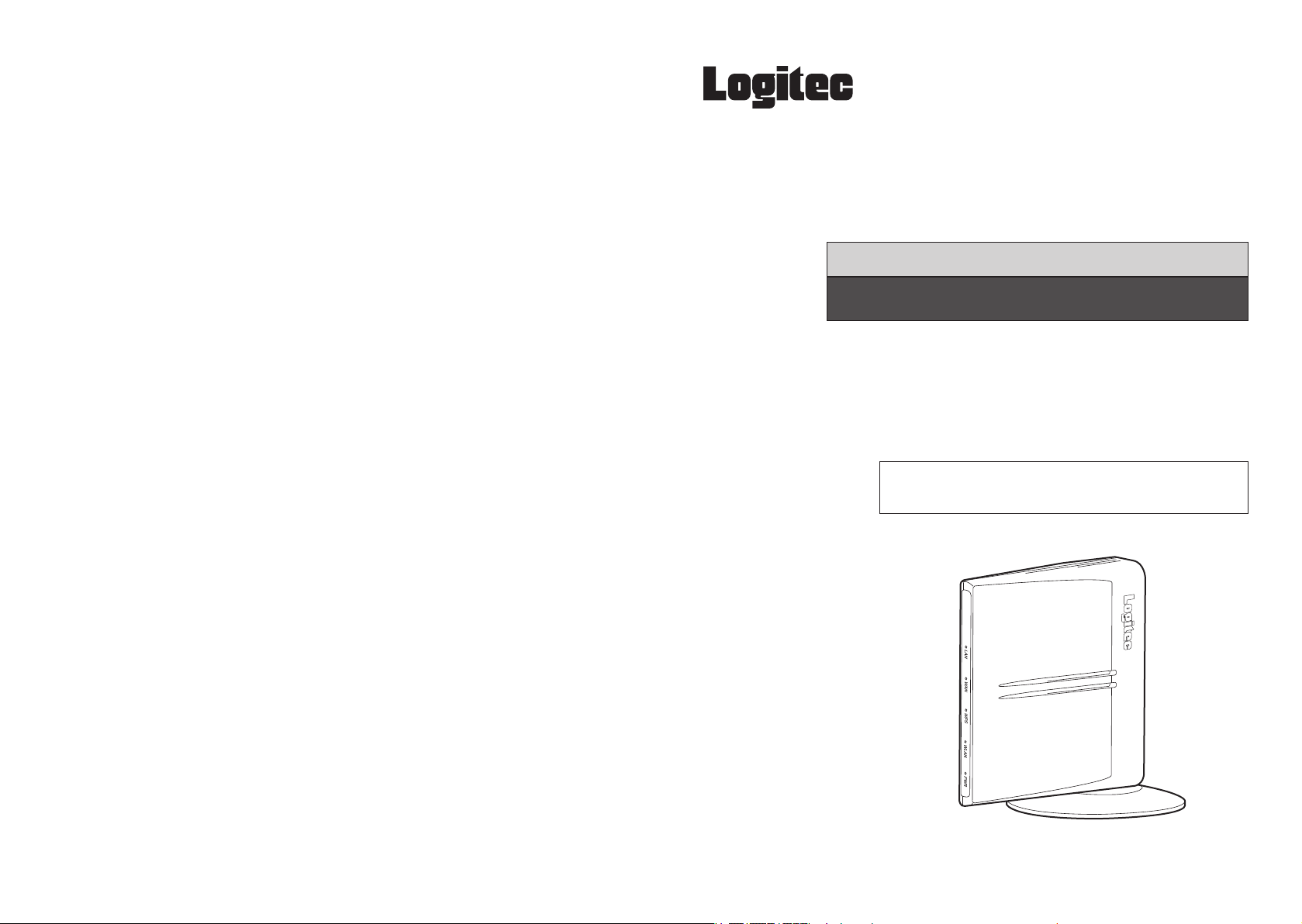
Wireless Access Point
IEEE802.11n/11g/11b準拠 無線LANアクセスポイント
LAN-PW150N/AP
User's Manual
このマニュアルは、別冊の「かんたんセットアップガイド」と
あわせてお読みください。
Page 2
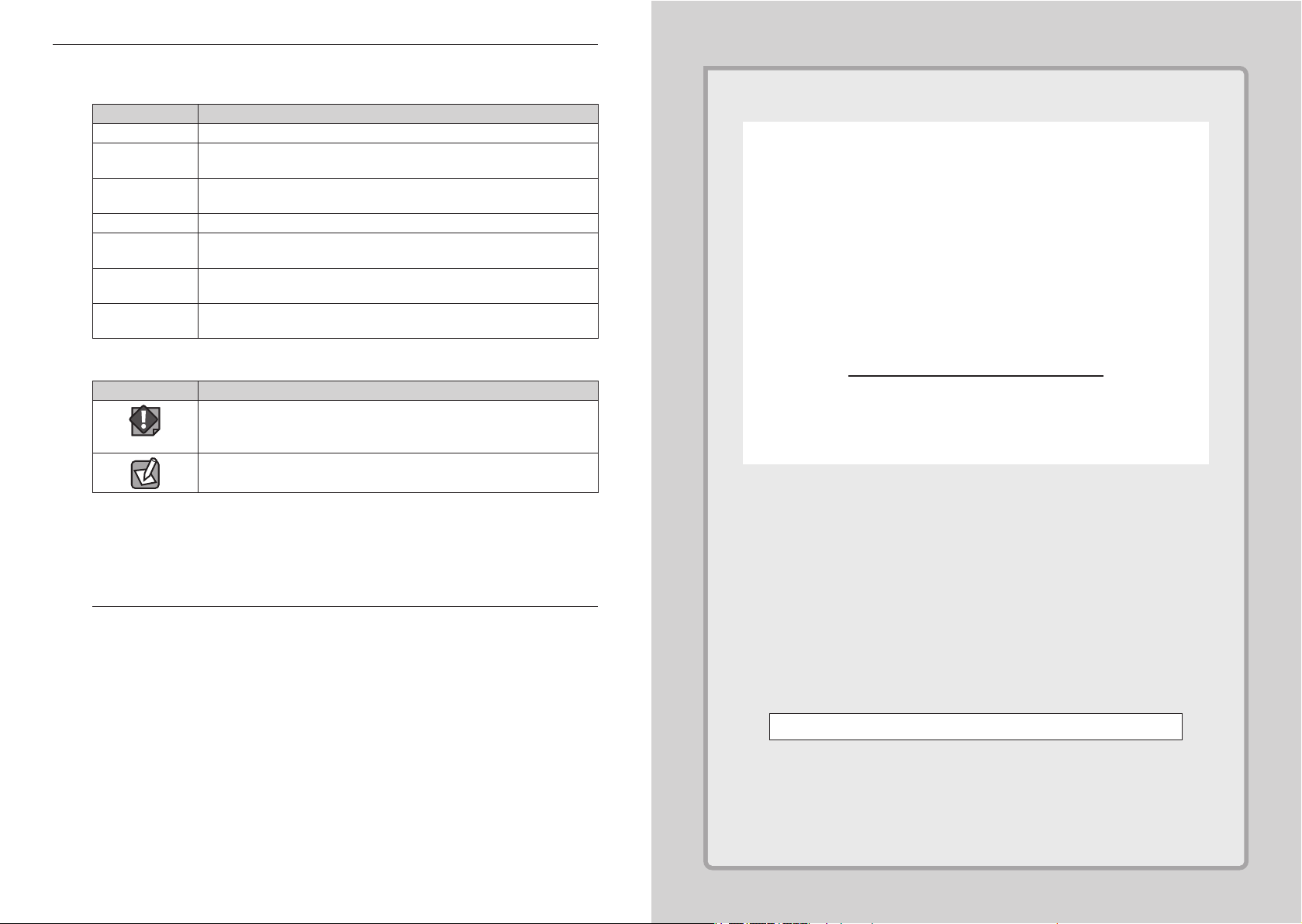
LAN-PW150N/AP
注意注意
●このマニュアルで使われている用語
このマニュアルでは、一部の表記を除いて以下の用語を使用しています。
用 語 意 味
本製品 無線LANアクセスポイント「LAN-PW150N/AP」を「本製品」と表記しています。
11n IEEE802.11n規格を「11n」、IEEE802.11g 規格を「11g」、IEEE802.11b 規格を「11b」
と省略して表記している場合があります。
G-Next IEEE802.11nの技術を使い、11n 準拠のアダプタとの間で最大150Mbpsの高速
転送を実現した、ロジテックのオリジナル技術を「G-Next」と表記しています。
無線AP 無線LANアクセスポイントを略して「無線AP」と表記しています。
無線アダプタ PCカードタイプの無線 LAN カード、無線LAN USB アダプタの総称である「無
線LANアダプタ」を略して「無線アダプタ」と表記しています。
無線クライアント 無線アダプタを取り付けたパソコン、または無線 LAN機能を内蔵したパソコン
を「無線クライアント」と表記しています。
有線クライアント LANアダプタ(イーサネットアダプタ)を持ったパソコンのことを「有線クライ
アント」と表記しています。
IEEE802.11n/11g/11b準拠 無線LAN アクセスポイント
LAN-PW150N/AP
●このマニュアルで使われている記号
記 号 意 味
作業上および操作上で特に注意していただきたいことを説明しています。この
注意事項を守らないと、けがや故障、火災などの原因になることがあります。
注意してください。
説明の補足事項や知っておくと便利なことを説明しています。
ご注意
●本製品の仕様および価格は、製品の改良等により予告なしに変更する場合があります。
●本製品に付随するドライバ、ソフトウェア等を逆アセンブル、逆コンパイルまたはその他リバースエンジニア
リングすること、弊社に無断でホームページ、FTP サイトに登録するなどの行為を禁止させていただきます。
●このマニュアルの著作権は、ロジテック株式会社が所有しています。
●このマニュアルの内容の一部または全部を無断で複製/転載することを禁止させていただきます。
●このマニュアルの内容に関しては、製品の改良のため予告なしに変更する場合があります。
●このマニュアルの内容に関しては、万全を期しておりますが、万一ご不審な点がございましたら、弊社テクニ
カル・サポートまでご連絡ください。
●本製品の日本国外での使用は禁じられています。ご利用いただけません。日本国外での使用による結果につい
て弊社は、一切の責任を負いません。また本製品について海外での(海外からの)保守、サポートは行っており
ません。
●本製品を使用した結果によるお客様のデータの消失、破損など他への影響につきましては、上記にかかわらず
責任は負いかねますのでご了承ください。重要なデータについてはあらかじめバックアップするようにお願い
いたします。
●Microsoft、Windowsは米国Microsoft Corporation の登録商標です。そのほか、このマニュアルに掲載されて
いる商品名 /社名などは、一般に各社の商標ならびに登録商標です。本文中におけるⓇおよび TMは省略させ
ていただきました。
User's Manual
ユーザーズマニュアル
は じ め に
この度は、ロジテックの無線 LANアクセスポイントをお買い上げいただき
誠にありがとうございます。このマニュアルには無線 LANアクセスポイン
トを使用するにあたっての手順や設定方法が説明されています。また、お
客様が無線 LAN アクセスポイントを安全に扱っていただくための注意事項
が記載されています。導入作業を始める前に、必ずこのマニュアルをお読
みになり、安全に導入作業をおこなって製品を使用するようにしてくださ
い。
このマニュアルは、製品の導入後も大切に保管しておいてください。
2
3
Page 3
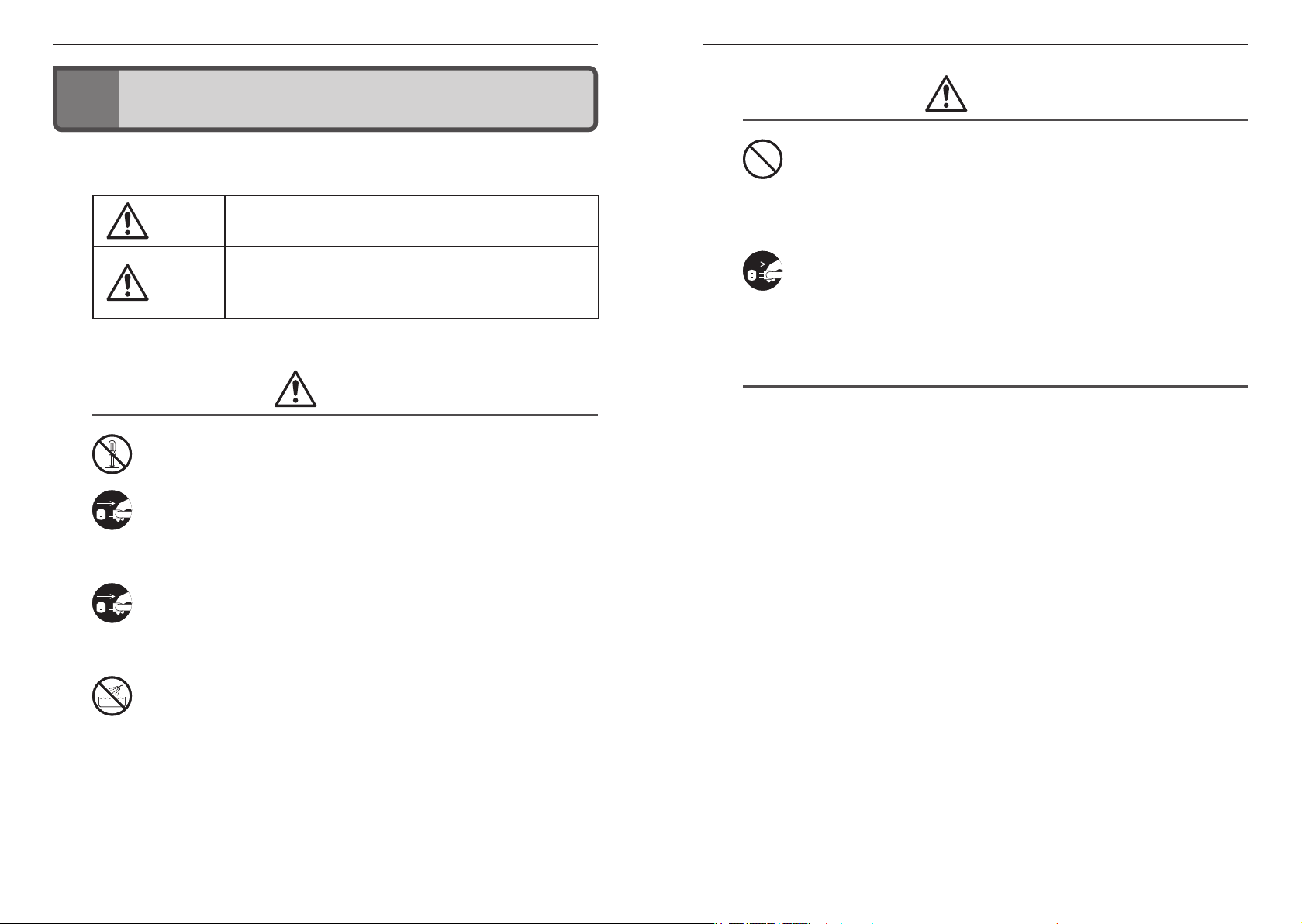
4
LAN-PW150N/AP
5
安全にお使いいただくために
安全にお使いいただくために
けがや故障、火災などを防ぐために、ここで説明している注意事項を必ずお読みください。
警 告
注 意
この表示の注意事項を守らないと、火災・感電などによ
る死亡や大けがなど人身事故の原因になります。
この表示の注意事項を守らないと、感電やその他の事
故によりけがをしたり、他の機器に損害を与えたりす
ることがあります。
警 告
本製品の分解、改造、修理をご自分でおこなわないでください。
火災や感電、故障の原因になります。また、故障時の保証の対象外となります。
本製品から発煙や異臭がしたときは、直ちに使用を中止したうえで電源を切り、
ACコンセントから電源プラグを抜いてください。そのあと、ご購入店もしくは当
社テクニカル・サポートまでご連絡ください。
そのまま使用すると、火災や感電、故障の原因になります。
本製品に水などの液体や異物が入った場合は、直ちに使用を中止したうえで電源
を切り、AC コンセントから電源プラグを抜いてください。そのあと、ご購入店も
しくは当社テクニカル・サポートまでご連絡ください。
そのまま使用すると、火災や感電、故障の原因になります。
本製品を、水を使う場所や湿気の多いところで使用しないでください。
火災や感電、故障の原因になります。
注 意
本製品を次のようなところで使用しないでください。
・高温または多湿なところ、結露を起こすようなところ
・直射日光のあたるところ
・平坦でないところ、土台が安定していないところ、振動の発生するところ
・静電気の発生するところ、火気の周辺
長期間本製品を使用しないときは、電源プラグを抜いておいてください。
故障の原因になります。
無線 LAN をご使用になるにあたってのご注意
●無線 LANは無線によりデータを送受信するため盗聴や不正なアクセスを受ける恐れがあ
ります。無線 LANをご使用になるにあたってはその危険性を十分に理解したうえ、デー
タの安全を確保するためセキュリティ設定をおこなってください。また、個人データな
どの重要な情報は有線LANを使うこともセキュリティ対策として重要な手段です。
●本製品は電波法に基づき、特定無線設備の認証を受けておりますので免許を申請する必
要はありません。ただし、以下のことは絶対におこなわないようにお願いします。
・本製品を分解したり、改造すること
・本製品の背面に貼り付けてある認証ラベルをはがしたり、改ざん等の行為をすること
・本製品を日本国外で使用すること
これらのことに違反しますと法律により罰せられることがあります。
●心臓ペースメーカーを使用している人の近く、医療機器の近くなどで本製品を含む無線
LANシステムをご使用にならないでください。心臓ペースメーカーや医療機器に影響を
与え、最悪の場合、生命に危険を及ぼす恐れがあります。
●電子レンジの近くで本製品を使用すると無線LANの通信に影響を及ぼすことがあります。
Page 4

もくじ
LAN-PW150N/AP
安全にお使いいただくために ・・・・・・・・・・・・・・・・・・・4
Chapter 1
1 製品の保証について ・・・・・・・・・・・・・・・・・・・・・・・・・・・8
2 サポートサービスについて ・・・・・・・・・・・・・・・・・・・・・
3 本製品の概要について ・・・・・・・・・・・・・・・・・・・・・・・・
本製品の特長 ・・・・・・・・・・・・・・・・・・・・・・・・・・・・・・・・・・・・ 10
本製品の動作環境 ・・・・・・・・・・・・・・・・・・・・・・・・・・・・・・・・ 11
4 各部の名称とはたらき ・・・・・・・・・・・・・・・・・・・・・・・・12
5 設定ユーティリティについて ・・・・・・・・・・・・・・・・・・
Chapter 2
1 本製品を接続する ・・・・・・・・・・・・・・・・・・・・・・・・・・・・18
接続の前に ・・・・・・・・・・・・・・・・・・・・・・・・・・・・・・・・・・・・・・ 18
本製品を接続する ・・・・・・・・・・・・・・・・・・・・・・・・・・・・・・・・ 19
2 本製品のセキュリティを設定する ・・・・・・・・・・・・・・21
本製品の設定ユーティリティへの接続について ・・・・・・ 21
設定ユーティリティを表示する ・・・・・・・・・・・・・・・・・・・・ 22
本製品のセキュリティ設定をする(データの暗号化) ・・ 24
3 無線 LANで接続する ・・・・・・・・・・・・・・・・・・・・・・・・・・26
セキュリティ設定なしで接続する ・・・・・・・・・・・・・・・・・・ 26
WPS ボタンを使って接続する・・・・・・・・・・・・・・・・・・・・・・ 27
PIN コードを入力して接続する ・・・・・・・・・・・・・・・・・・・・ 29
手動設定で接続する ・・・・・・・・・・・・・・・・・・・・・・・・・・・・・・ 31
Chapter 3
1 設定ユーティリティの表示 ・・・・・・・・・・・・・・・・・・・・34
本製品の設定ユーティリティへの接続について ・・・・・・ 34
設定ユーティリティを表示する ・・・・・・・・・・・・・・・・・・・・ 35
2 LAN 側の設定をする ・・・・・・・・・・・・・・・・・・・・・・・・・・37
IP アドレスとDHCP サーバ機能の設定 ・・・・・・・・・・・・・・ 37
3 無線 LANの設定をする ・・・・・・・・・・・・・・・・・・・・・・・・38
無線 LAN機能の有効 /無効の設定 ・・・・・・・・・・・・・・・・・・ 38
無線 LANの基本設定 ・・・・・・・・・・・・・・・・・・・・・・・・・・・・・・ 39
無線 LANの詳細設定 ・・・・・・・・・・・・・・・・・・・・・・・・・・・・・・ 41
アクセスコントロールの設定
(MAC アドレスフィルタ) ・・・・・・・・・・・・・・・・・・・・・・・・・ 43
WPS 機能の設定・・・・・・・・・・・・・・・・・・・・・・・・・・・・・・・・・・ 45
4 セキュリティを設定する(無線の暗号化) ・・・・・・・・46
WEP の設定・・・・・・・・・・・・・・・・・・・・・・・・・・・・・・・・・・・・・・ 47
WPA プレシェアードキーの設定 ・・・・・・・・・・・・・・・・・・・ 50
WPA RADIUS の設定 ・・・・・・・・・・・・・・・・・・・・・・・・・・・・・・ 53
5 ツール機能を使う ・・・・・・・・・・・・・・・・・・・・・・・・・・・・54
設定ツール ・・・・・・・・・・・・・・・・・・・・・・・・・・・・・・・・・・・・・・ 54
ファームウェアのアップデート ・・・・・・・・・・・・・・・・・・・・ 56
本製品の再起動 ・・・・・・・・・・・・・・・・・・・・・・・・・・・・・・・・・・ 57
概 要 編
導 入 編 17
詳細設定 編 3
6 システム設定 ・・・・・・・・・・・・・・・・・・・・・・・・・・・・・・・・58
パスワード設定 ・・・・・・・・・・・・・・・・・・・・・・・・・・・・・・・・・・ 58
7 ステータス ・・・・・・・・・・・・・・・・・・・・・・・・・・・・・・・・・・59
7
9
10
15
ステータス ・・・・・・・・・・・・・・・・・・・・・・・・・・・・・・・・・・・・・・ 59
機器のステータス ・・・・・・・・・・・・・・・・・・・・・・・・・・・・・・・・ 60
各種ログの表示 ・・・・・・・・・・・・・・・・・・・・・・・・・・・・・・・・・・ 61
パケット統計 ・・・・・・・・・・・・・・・・・・・・・・・・・・・・・・・・・・・・ 62
8 表示ランプを消灯する ・・・・・・・・・・・・・・・・・・・・・・・・63
Appendix
1 こんなときは ・・・・・・・・・・・・・・・・・・・・・・・・・・・・・・・・66
2 パソコンの IPアドレスの確認方法 ・・・・・・・・・・・・・・
パソコンの IPアドレスを表示する ・・・・・・・・・・・・・・・・・・ 68
5 基本仕様 ・・・・・・・・・・・・・・・・・・・・・・・・・・・・・・・・・・・・71
付 録 編 6
3
Chapter 1
5
68
概 要 編
6
7
Page 5
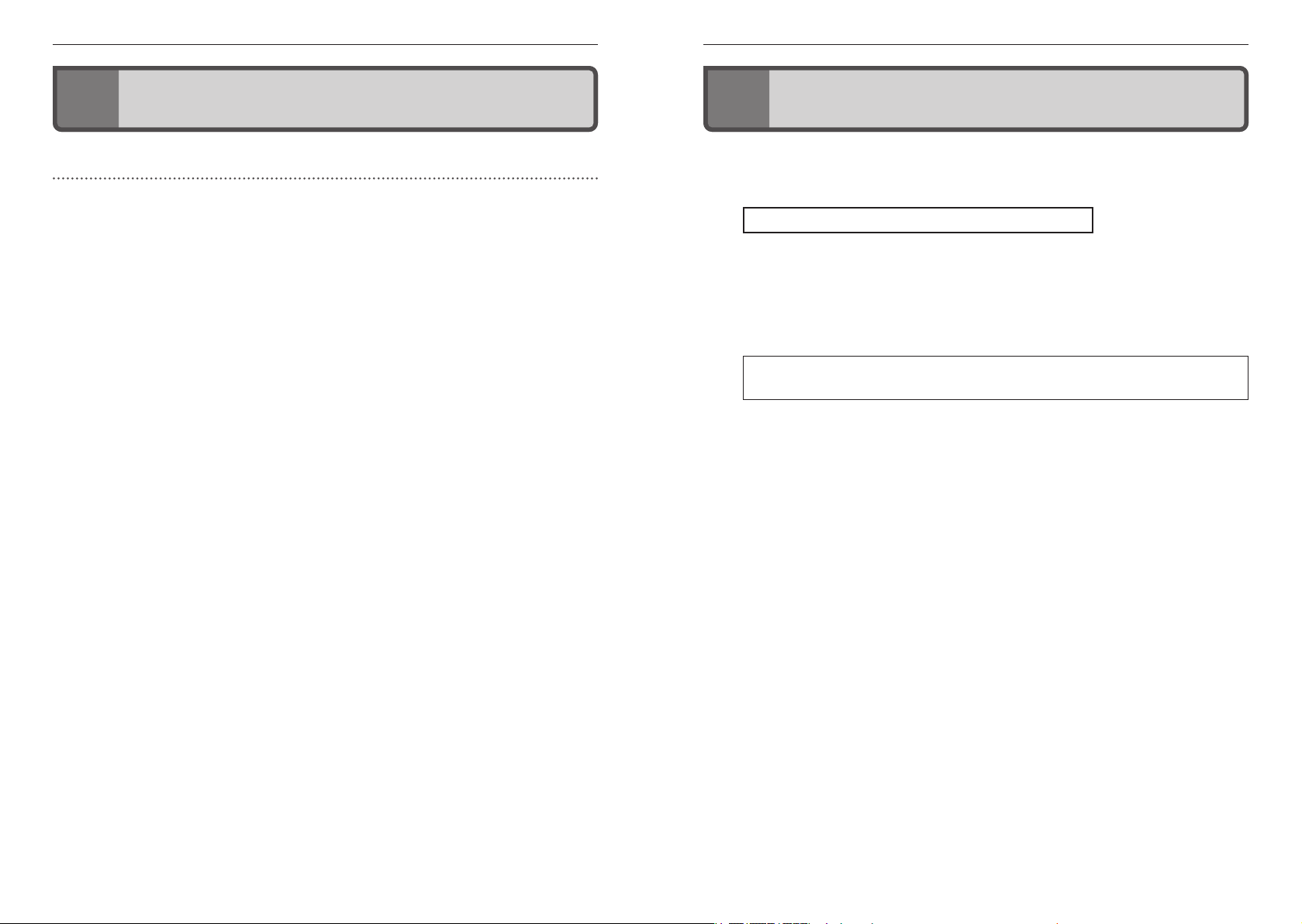
8
Chapter 1 概 要 編 LAN-PW150N/AP
9
製品の保証について
製品の保証について
1
1
サポートサービスについて
サポートサービスについて
2
2
製品の保証とサービス
本製品には保証書が付いています。内容をお確かめの上、大切に保管してください。
●保証期間
保証期間はお買い上げの日より1年間です。保証期間を過ぎての修理は有料になります。詳
細については保証書をご覧ください。保証期間中のサービスについてのご相談は、お買い
上げの販売店にお問い合わせください。
●保証範囲
次のような場合は、弊社は保証の責任を負いかねますのでご注意ください。
・弊社の責任によらない製品の破損、または改造による故障
・本製品をお使いになって生じたデータの消失、または破損
・本製品をお使いになって生じたいかなる結果および、直接的、間接的なシステム、機器
およびその他の異常
詳しい保証規定につきましては、保証書に記載された保証規定をお確かめください。
●その他のご質問などに関して
P9「2. サポートサービスについて」をお読みください。
下記のロジテック・テクニカルサポートへお電話またはFAXでご連絡ください。サポート
情報、製品情報につきましては、インターネットでも提供しております。
ロジテック ホームページ http://www.logitec.co.jp/
ロジテック・テクニカルサポート(ナビダイヤル)
TEL:0570-050-060 FAX:0570-033-034
受付時間:月曜日~金曜日 9:00~19:00
(ただし、夏期、年末年始の特定休業日、祝日は除きます)
本製品は日本国内仕様です。海外での使用に関しては弊社ではいかなる責任も負いかねます。
本製品は日本国内仕様です。海外での使用に関しては弊社ではいかなる責任も負いかねます。
また弊社では海外使用に関する、いかなるサービス、サポートも行っておりません。
また弊社では海外使用に関する、いかなるサービス、サポートも行っておりません。
●テクニカルサポートにお電話、FAXされる前に
お手数ですが、テクニカルサポートにお電話される前に、次の項目について確認してくだ
さい。
◆お電話される前に、パソコンを起動できる場合は、起動した状態でお電話ください。
◆対象製品が取り付けられたパソコンの前から会話が可能な場合は、パソコンの前から
お電話をおかけください。実際に操作しながらチェックできますので、解決しやすく
なります。
◆ FAXを送られる場合は、詳しい内容を書いた書面を添えて送付いただくと解決しやす
くなります。
※ FAX による受付は24 時間対応しております。
お調べいただきたい内容
◆ネットワーク構成
・使用しているネットワークアダプタ ・使用しているOS
・使用しているパソコンのメーカおよび型番
・ネットワークを構成するパソコンの台数とOSの構成
・ネットワークを構成するその他の関連機器(ハブ、ルータなど)
◆具体的な現象、事前にお客様が試みられた事項(あればお伝えください)
Page 6
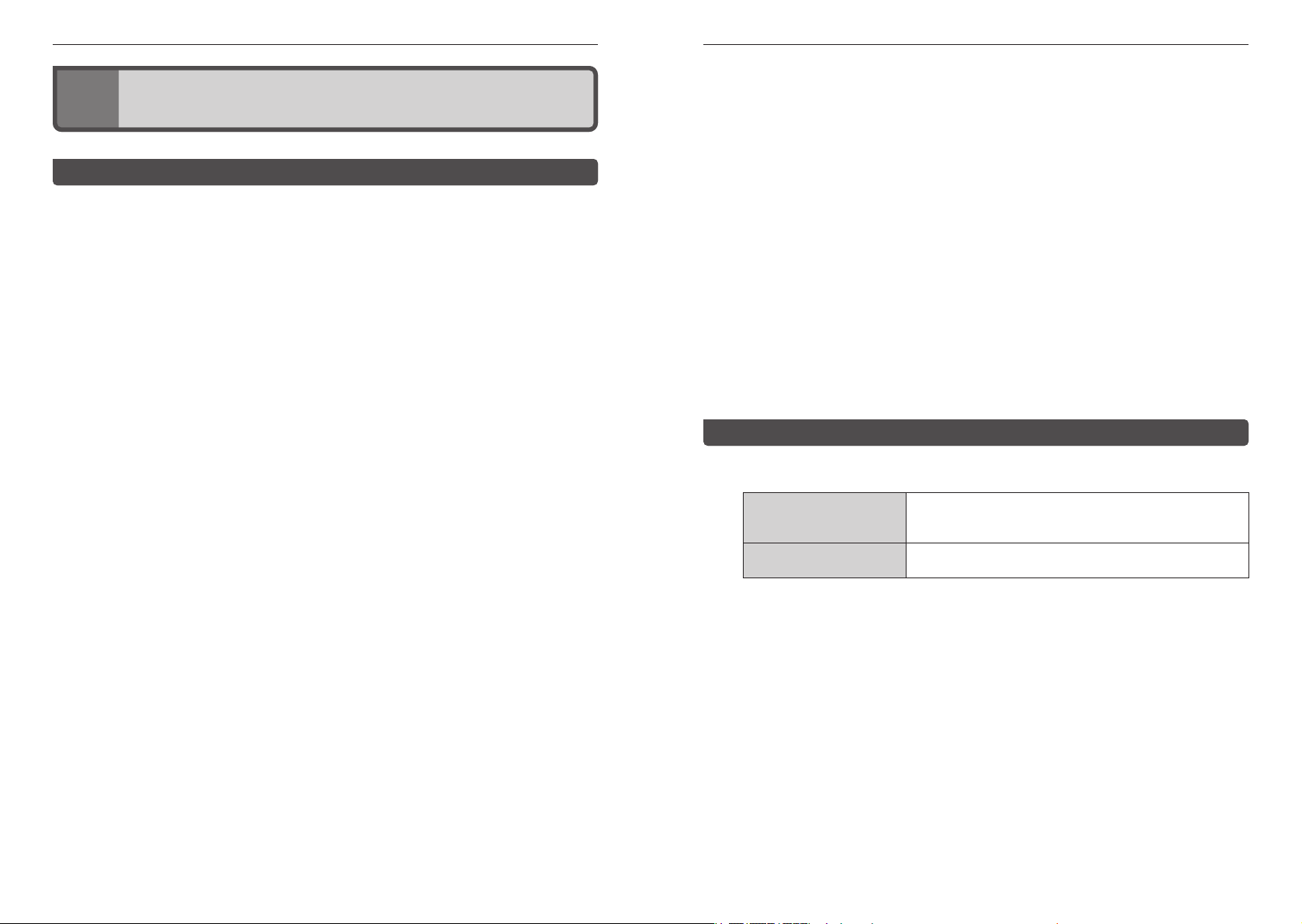
10
Chapter 1 概 要 編 LAN-PW150N/AP
11
本製品の概要について
本製品の概要について
3
3
本製品の特長本製品の特長
●各種無線セキュリティ機能に対応
新しい規格であるWPA-PSK/WPA2-PSKに対応しています。WPAでは、暗号キーを一定時間
ごとに自動的に変更しますので、外部からの不正解読が困難になっています。また、発信
するSSIDを無線クライアント側で表示されないようにするSSIDステルス機能、無線クライ
アントの MACアドレスを指定してアクセスを制限するアクセスコントロール機能などを搭
載しています。
●家庭用ゲーム機との接続に特化したコンパクトな無線AP
幅83mm×奥行 79mm ×高さ 17mmの超コンパクトサイズの無線 AP(無線 LANアクセスポ
イント)です。縦置きも、横置きも可能になっていますので、お部屋のちょっとしたスペー
スに設置できます。家庭用ゲーム機と接続する場合、本製品側の設定は一切不要です。
●パソコンとの無線接続にも使用可能
家庭用ゲーム機以外にパソコンとの接続にも利用できます。WEP やWPA といったセキュリ
ティ設定にも対応し、設定ユーティリティで簡単に設定できます。カバンのポケットに入
るほどの軽量コンパクトサイズですから携帯も可能です。出張先でホテルの LAN端子に接
続することで、ワイヤレスでパソコンからインターネットに接続するような使い方も可能
です。
●IEEE802.11n準拠で最大150Mbps(理論値)の高性能な無線AP
本製品は、IEEE802.11nに準拠し、11n準拠の無線アダプタまたは、弊社の「G-Next」に対
応した無線アダプタ搭載のパソコンと組み合わせることで、無線LANでの通信において最
大150Mbps(理論値)という高速なデータ通信を実現します。
●ボタンひとつで設定完了、WPS機能に対応した無線LAN設定方式を採用
無線機能搭載のパソコンとの接続において、面倒な暗号化の設定を意識することなく、簡
単に無線LAN接続を設定できる「WPS」機能に対応しています。本製品背面の WPS/Reset ボ
タンまたは設定ユーティリティ画面上のWPSボタンを押すことで、セキュリティ設定済み
の無線 LAN接続を簡単に完了できます。また、設定ユーティリティを使った「PIN 方式」で
の設定も可能です。
●LEDランプを消灯できる「節電モード」を搭載
普段はほとんど見ることがない無線 AP の LED ランプ。そこで LEDランプを消灯して消費電
力を抑える「節電モード」を搭載しました。節電効果はもちろん、お部屋の照明を消したと
きなどに、LED ランプの点灯・点滅がわずらわしく感じられる場合にも役立ちます。点灯
/消灯の設定は、ユーティリティ上で簡単に変更できます。
※電源ランプのみ節電モードでも点灯します。
●Webブラウザベースの設定ユーティリティを搭載
本製品の設定は、クライアントパソコンの Webブラウザ上から、本体に内蔵されたWebベー
スの設定ユーティリティを起動しておこないます。Web ブラウザからの解りやすいメニュー
で操作できます。インターネット経由でのアクセスも可能です。
●その他、豊富な機能を搭載
・接続する無線LAN規格を選択可能
・ファームウェアが設定ユーティリティから簡単にアップデート可能
本製品の動作環境本製品の動作環境
弊社では以下の環境のみサポートしています。
対応機種およびOS Windows 7/Vista/XP/2000/Me/98SEを搭載するWindows マシン
Mac OS X(10.5/10.4)をイ ンストー ルした Intel製 CPUを 搭載した
Mac
対応ブラウザ
(Web設定ユーティリティ)
Internet Explorer 5.5以降
Page 7
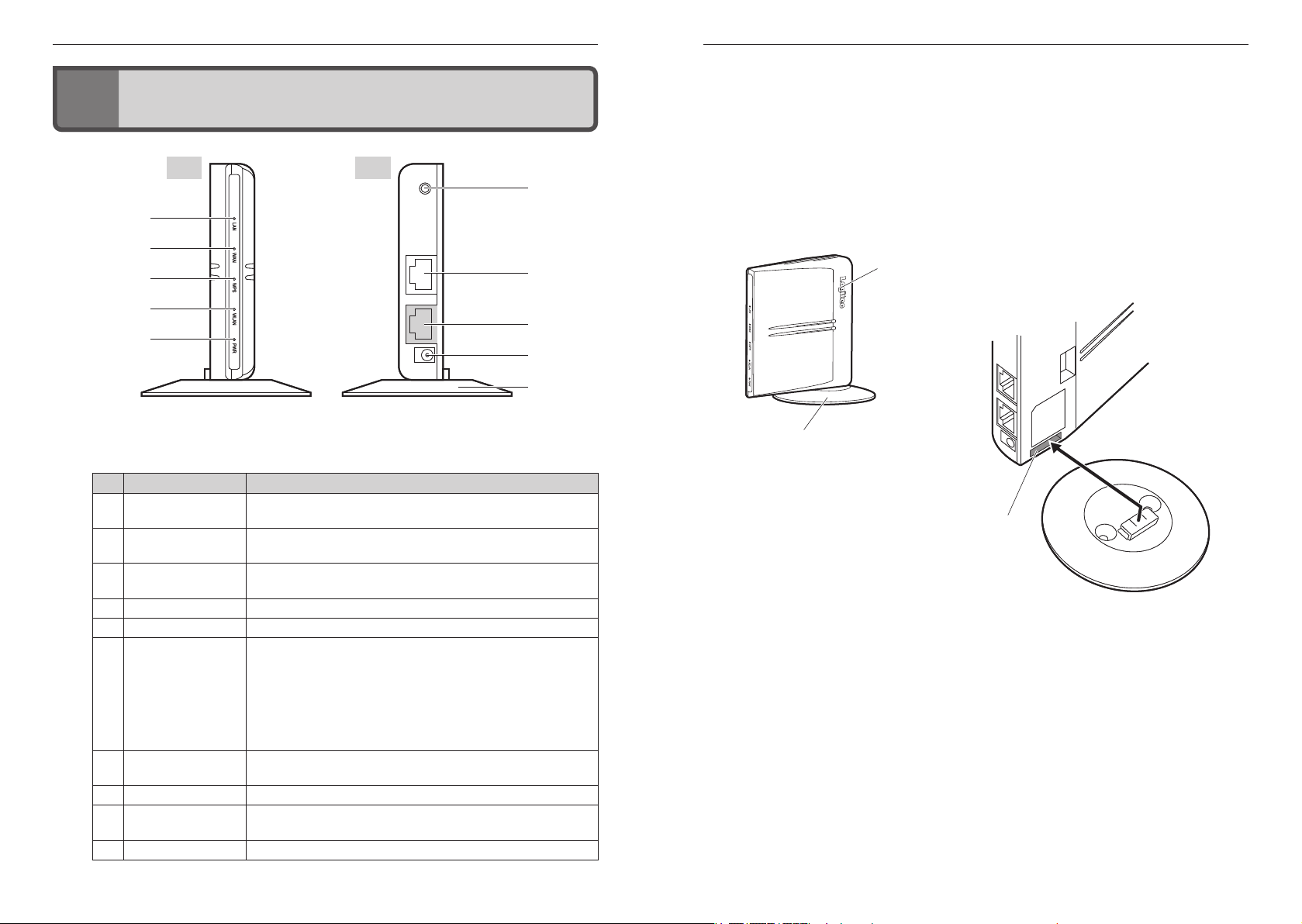
12
Chapter 1 概 要 編 LAN-PW150N/AP
13
スタンドのフックを本体のスタンド取り付け穴
にセットし、奥までしっかりと差し込みます。
Logitec
マーク
スタンド
スタンド取り付け穴
(縦置き用)
スタンドのフックを本体のスタンド取り付け穴
にセットし、奥までしっかりと差し込みます。
Logitec
マーク
スタンド
スタンド取り付け穴
(縦置き用)
①
⑥
⑦
⑧
⑨
⑩
②
③
④
⑤
背面前面
①
⑥
⑦
⑧
⑨
⑩
②
③
④
⑤
背面前面
●設置時のご注意
各部の名称とはたらき
各部の名称とはたらき
4
4
※ランプの 状態は、い ずれも「ランプ 点灯モー ド」の状態を表します。「ランプ省電 力モード 」では、
PWRランプのみ点灯します(LAN/WAN ランプは、通信時のみ点滅します)。
番号 名称 はたらき
① LAN ランプ(青色)
② WAN ランプ(青色)※点灯:ルータ側とのリンクが確立しています。
③ WPS ランプ(赤色)※WPS機能に対応した無線子機を本製品に接続する場合に使用します
④ WLAN ランプ(青色)※点滅:無線LAN機能を使用中です(電波を発信しています)。
⑤ PWR ランプ(青色)※点灯:本製品の電源が入った状態です。
⑥ WPS/Reset ボタン 本製品と WPS機能搭載の無線クライアント(無線アダプタなど)との
⑦ LAN ポート Wiiのオンライン通信ゲームを有線接続で楽しむ場合や、本製品の詳
⑧ WAN ポート(青色) 本製品とルータを付属品のLANケーブルで接続するポートです。
⑨ 電源ジャック 本製品に付属のAC アダプタを接続します。本製品に付属以外のAC
⑩ スタンド 本製品を縦置き/横置きのいずれで設置する場合にも使用します。
※
点灯:有線LANのクライアントとリンクが確立しています。
点滅:データ転送中です。 消灯:未接続の状態です。
点滅:データ転送中です。 消灯:未接続の状態です。
(ゲーム機と接続する場合は使用しません)。
無線LAN接続を設定できる「WPS設定機能」と、本製品の設定値を初
期化する「リセット機能」の 2つのはたらきを持つボタンです。1 秒
押して離すと WPSランプが点灯し、WPS 機能がはたらきます。10秒
以上押すと、PWRランプが 5秒間点滅し、本製品の設定値が初期化
されます(工場出荷時の状態に戻ります)。PWR ランプが点滅してい
る状態では、電源を切らないでください。
細な設定を行う際にパソコンをLANケーブルで接続します。
アダプタを接続しないようにしてください。
本製品は縦置き、横置きの両方に対応しています。縦置き /横置きいずれの場合も、必ず付
属のスタンドにセットしてご使用ください。
いずれの方向で設置する場合も、転落・引き抜け防止措置をとってください。本製品が動
作している状態での転落や、コネクタ類の引き抜けは故障・データ消失の原因となります。
◆縦置き時
縦置きの場合は、LEDランプを前面として、Logitec マークが右側面の上側になるように設
置します。
Page 8
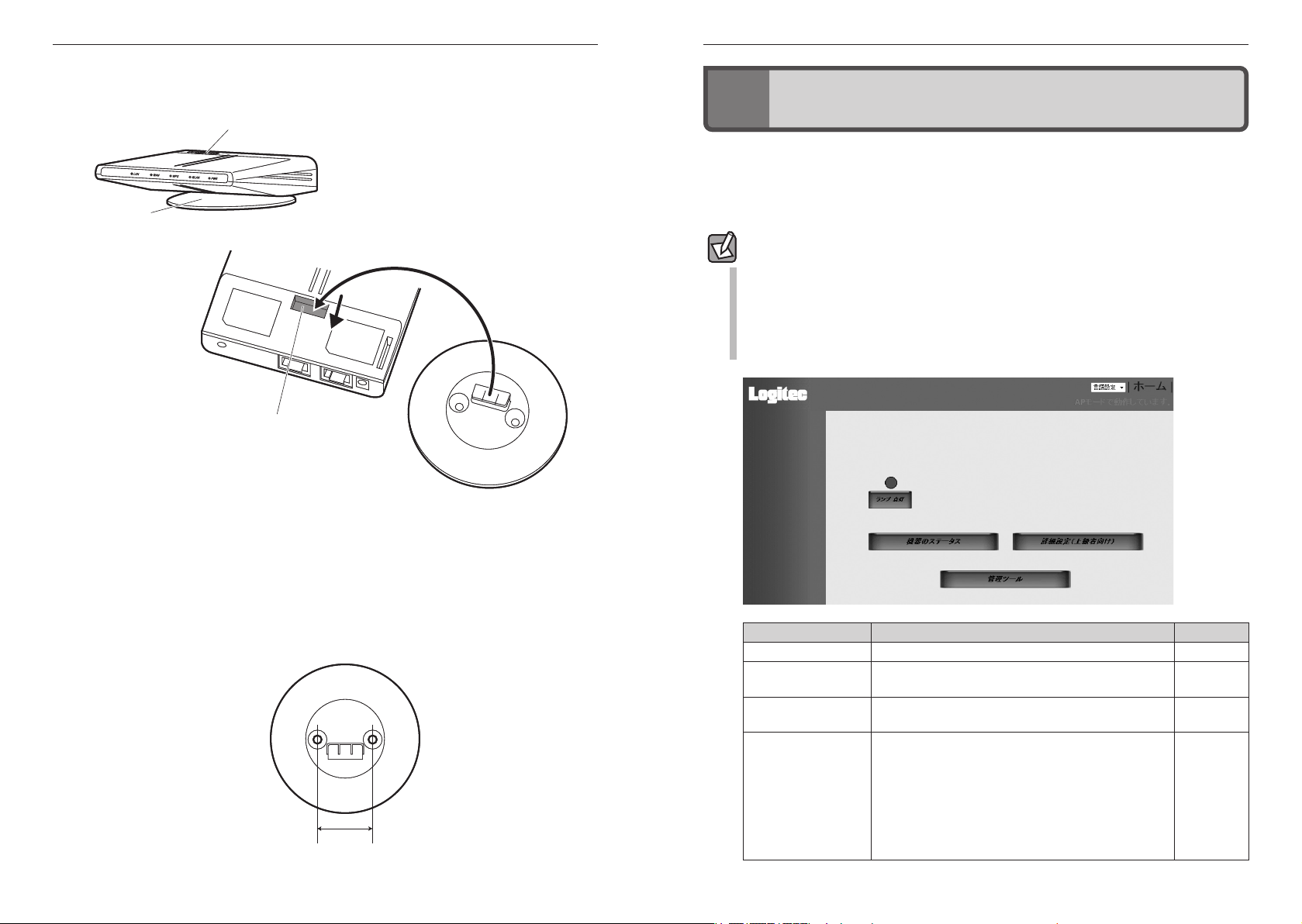
14
Chapter 1 概 要 編 LAN-PW150N/AP
15
スタンド取り付け穴
(横置き用)
❶
❷
❶スタンドのフックを、本体のスタンド取り付け穴にセットします。
❷本体の背面方向へスライドさせます。
Logitec マーク
スタンド
スタンド取り付け穴
(横置き用)
❶
❷
❶スタンドのフックを、本体のスタンド取り付け穴にセットします。
❷本体の背面方向へスライドさせます。
Logitec マーク
スタンド
25mm25mm
◆横置き時
横置きの場合は、LEDランプを前面として、Logitecマークが上面になるように設置します。
設定ユーティリティについて
設定ユーティリティについて
5
5
本製品の各種設定をするために、Web ブラウザから利用できる設定ユーティリティがあり
ます。ここでは設定ユーティリティの[ホーム]に表示されるボタンの内容を説明します。
各ボタンの詳しい内容や設定方法については、該当ページをお読みください。
●設定ユーティリティを使用するには
設定ユーティリティをパソコンの Webブラウザで表示するには、本製品とパソコンを有線
LANで接続するか、無線 LAN でパソコンから本製品にアクセスできるようになっている必
要があります。
●設定ユーティリティの表示方法
P34「1. 設定ユーティリティの表示」をお読みください。
●壁面などへのネジ止めで固定する場合
本製品は壁面などに設置できるように、スタンドに 2か所のねじ穴を用意しています。固
定には直径(呼び径)3mmのネジ2本が必要です。設置面の素材および構造をお確かめにな
り、十分な強度を確保したうえで、本製品を取り付けてください。
また、本製品への電源供給のために設置場所近くにACコンセントが必要です。
ボタン名 内容 参照ページ
機器のステータス 機器の状態を表示します。 →P59~
詳細設定(上級者向け) 本製品の設定をカスタマイズします。項目によっては、ネッ
トワークに関する十分な知識が必要です。
管理ツール 本製品のファームウェアをアップデートしたり、設定を初
期値に戻したりできます。
ランプ点灯/
ランプ省電力モード
本製 品のLEDランプを消灯 して消費電 力を抑 える「節電
モード」を選択できます。お部屋の照明を消したときなど
に、LEDランプの点灯・点滅がわずらわしく感じられる場
合にも役立ちます。
[ランプ点灯]と表示されているときは、LEDランプが点灯
する状態です。[ランプ省電力モード]と表示されている場
合は「節電モード」です。
※電源ランプのみ、節電モードでも点灯します。
→P37~
→P54~
→P63~
Page 9
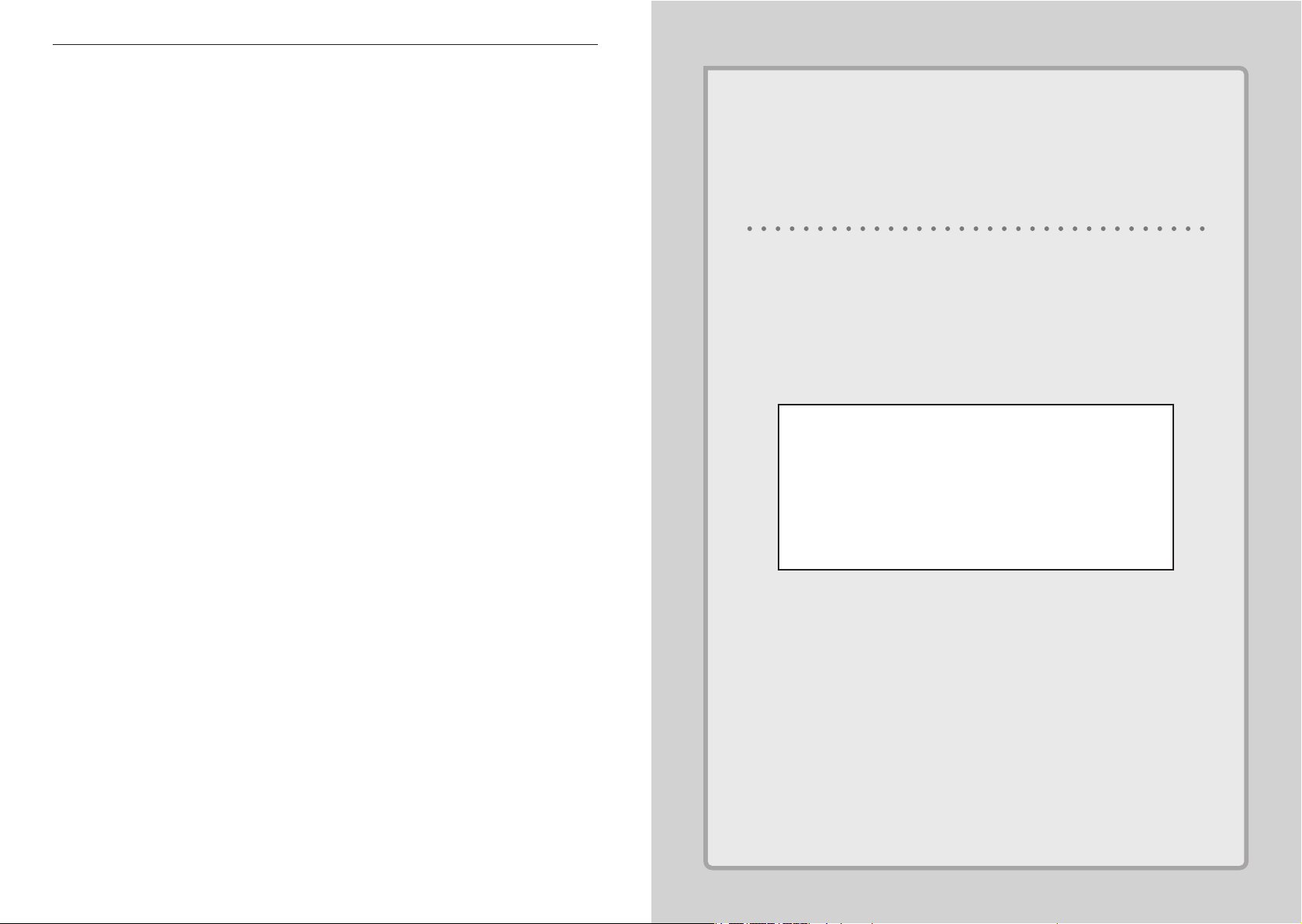
Chapter 1 概 要 編 LAN-PW150N/AP
Chapter 2
導 入 編
本製品の導入方法について
本製品は、おもに家庭用ゲーム機との接続にご使用になることを
前提としております。本製品を使って家庭用ゲーム機を無線 LAN
で接続する手順については、本製品に添付の別紙「かんたんセッ
トアップガイド[1.準備編]および[2.設定編]」をお読みください。
Chapter 2 では、本製品をパソコンと接続する場合、無線のセキュ
リティ設定をした状態で使用したい場合にお読みください。
16
17
Page 10
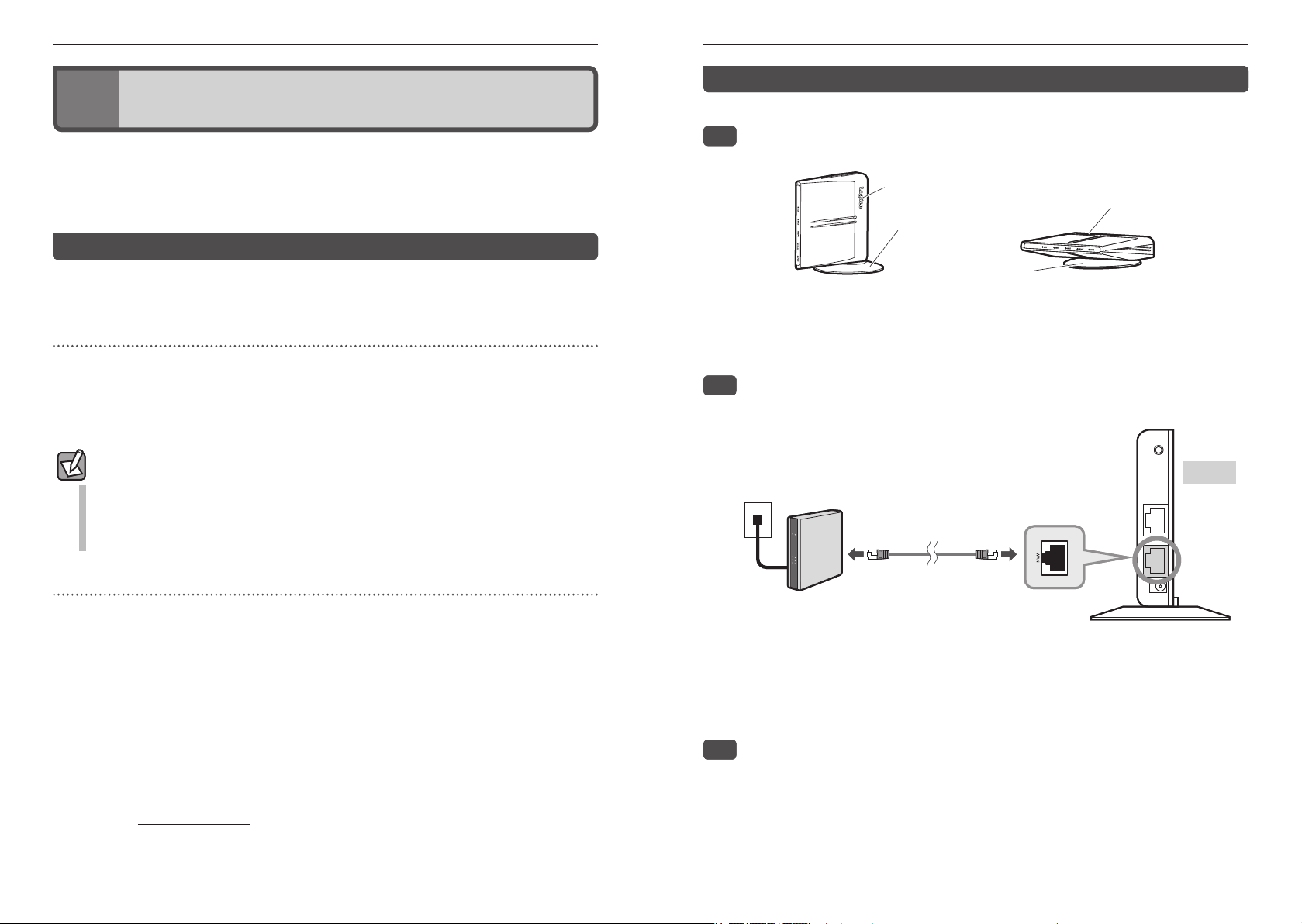
18
Chapter 2 導 入 編 LAN-PW150N/AP
19
Logitec マーク
Logitec マーク
スタンド
スタンド
Logitec マーク
Logitec マーク
スタンド
スタンド
ルータ
LAN ポートへ
※タテ置き
の例
WAN ポート(青色)
LAN ケーブル
ウラ側
ルータ
LAN ポートへ
※タテ置き
の例
WAN ポート(青色)
LAN ケーブル
ウラ側
本製品を接続する
本製品を接続する
1
1
本製品をルータに接続します。接続する機器によって、このあとお読みになる説明書や作
業手順が異なります。「接続の前に」をお読みになりご確認ください。
接続の前に接続の前に
本製品をどのような機器と接続するかによって、お読みになる説明書や作業手順が異なり
ます。下記の説明をお読みになりご確認ください。
家庭用ゲーム機と接続する場合
本製品に添付の別紙「かんたんセットアップガイド[1.準備編]および[2. 設定編]」をお読み
ください。本製品の接続方法から各ゲーム機の設定方法までの手順が詳しく説明されてい
ます。別紙が見つからない場合は、ロジテック・ホームページからダウンロードすること
ができます。
家庭用ゲーム機と通信するデータを暗号化したいときは
このマニュアルの P21「2.本製品のセキュリティを設定する」をお読みになり、本製品側の
セキュリティ機能を設定してください。セキュリティの設定値をメモしたうえで、家庭用
ゲーム機の説明書をお読みになり、家庭用ゲーム機側の設定をしてください。
※家庭用ゲーム機の種類によって、設定できるセキュリティ機能が異なります。あらかじめ家庭用ゲー
ム機に付属の説明書をお読みになり、確認しておいてください。
本製品を接続する本製品を接続する
本製品にスタンドを取り付けます。
11
・取り付け方法のくわしい説明は、P13「設置時のご注意」をお読みください。
・本製品はタテ置きでも、ヨコ置きでも使えます。必ず、スタンドを取り付けてください。
ルータのウラ側にある「LANポート」と本製品のウラ側にある「WANポート(青色)」を、
22
付属のLANケーブルで接続します。
パソコンと接続する場合
●セキュリティ設定をしない(データを暗号化しない)場合
本製品~パソコン間で、無線 LANによるデータの送受信を「暗号化しない」場合は、無線ク
ライアント(無線機能を搭載したパソコン)にインストールされた設定ユーティリティや OS
標準の無線 LAN 機能を使って、SSID「logitecuser」を選択するだけで接続できます。設定
の手順については、このあとの「本製品を接続する」の作業をしたあと、P26「セキュリティ
設定なしで接続する」をお読みください。
●セキュリティ設定をする(データを暗号化する)場合
本製品~パソコン間で、無線 LANによるデータの送受信を「暗号化する」場合は、本製品の
セキュリティ設定で暗号化の設定をしたあと、無線クライアント(無線機能を搭載したパソ
コン)と接続できるように設定します。設定の手順については、このあとの「本製品を接続
する」の作業をおこなう前に、P21「2. 本製品のセキュリティを設定する」をお読みください。
・ご家庭によって、ルータの種類は異なります。マンションなどでは壁にジャックがある
場合もあります。
・LANポートが2つ以上ある場合は、どのポートに接続してもかまいません。
ルータの電源が入っていることを確かめます。
33
・電源が入っていないときは、電源をオンにします。モデムがある場合は、モデムの電源
も入れます。
Page 11
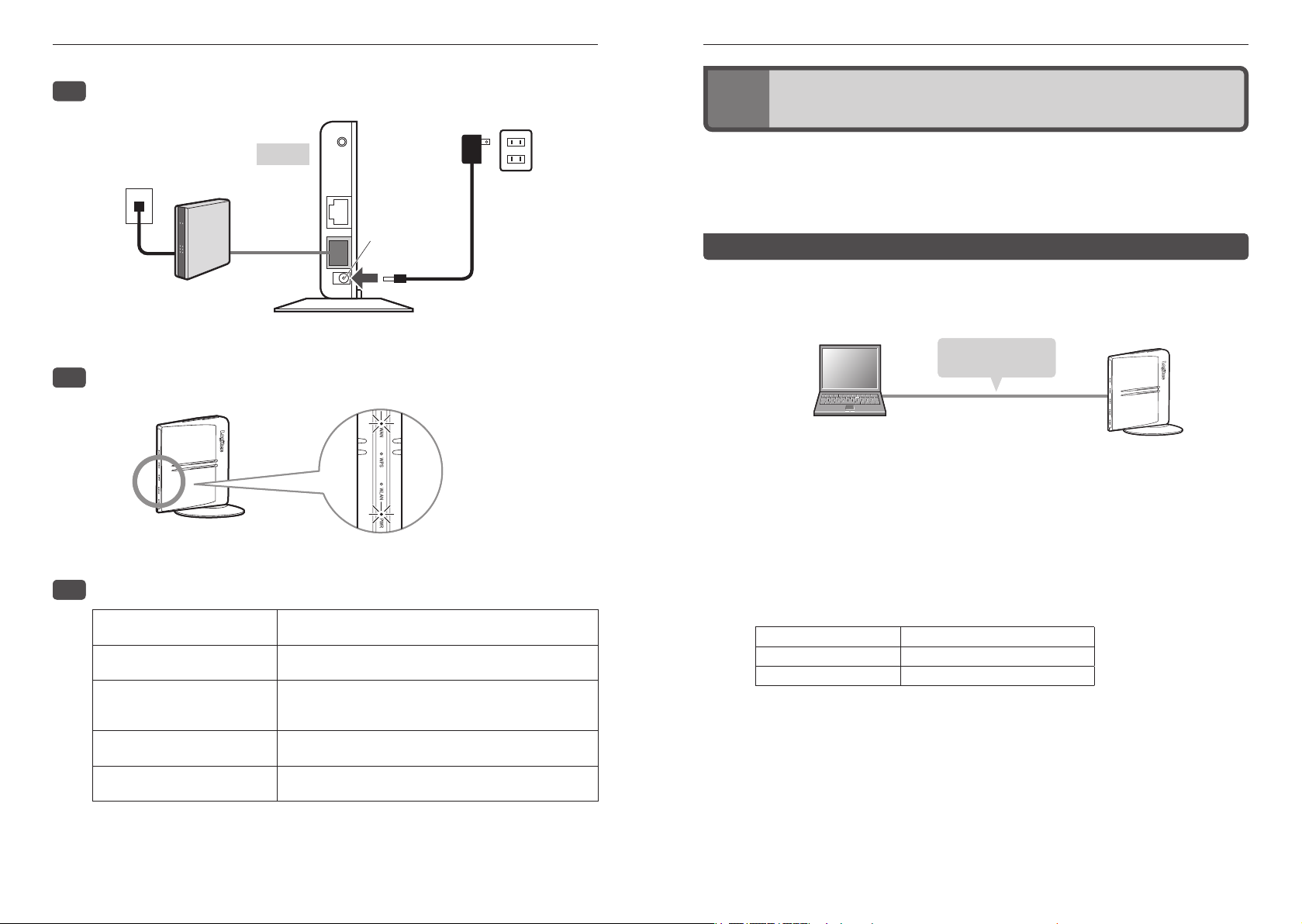
20
Chapter 2 導 入 編 LAN-PW150N/AP
21
設定用パソコン
LAN ポート同士を
LAN ケーブルで接続
IP アドレス:192.168.2.101 など
サブネットマスク:255.255.255.0
デフォルトゲートウェイ:192.168.2.1
本製品
IP アドレス初期値:192.168.2.1
設定用パソコン
LAN ポート同士を
LAN ケーブルで接続
IP アドレス:192.168.2.101 など
サブネットマスク:255.255.255.0
デフォルトゲートウェイ:192.168.2.1
本製品
IP アドレス初期値:192.168.2.1
ルータ
ウラ側
電源ジャック
AC
アダプタ
家庭用
コンセント
ルータ
ウラ側
電源ジャック
AC
アダプタ
家庭用
コンセント
本製品の場合、
PWR ランプ(青色)と
WAN ランプ(青色)が
点灯します。
本製品の場合、
PWR ランプ(青色)と
WAN ランプ(青色)が
点灯します。
付属の ACアダプタと本製品を接続し、家庭用コンセントに差し込みます。
44
本製品の電源が入っていることを確かめます。
55
本製品のセキュリティを設定する
本製品のセキュリティを設定する
2
2
本製品~パソコン間で、無線 LANによるデータの送受信を暗号化する場合は、本製品側の
セキュリティ設定が必要です。
本製品の設定ユーティリティへの接続について本製品の設定ユーティリティへの接続について
本製品の設定ユーティリティを使用するには、設定用のパソコンをご用意いただき、パソ
コンのWebブラウザからアクセスする必要があります。
セキュリティ設定の内容によって、このあとの手順が異なります。
66
セキュリティ設定なしで、
接続する場合
セキュリティ設定ありで、
WPSボタンを使って接続する場合
セキュリティ設定ありで、
WPS機能の「PIN コード」を
使って接続する場合
セキュリティ設定ありで、
手動設定で接続する場合
セキュリティ設定ありで、
家庭用ゲーム機と接続する場合
P26「セキュリティ設定なしで接続する」へ進みます。
P27「WPSボタンを使って接続する」へ進みます。
P29「PINコードを入力して接続する」へ進みます。
セキュリティ設定でメモした内容(→P25)をご用意いただいた
うえで、P31「手動設定で接続する」へ進みます。
セキュリティ設定でメモした内容(→P25)をご用意いただいた
うえで、家庭用ゲーム機に付属の説明書をお読みください。
●接続のポイント
・本製品の IP アドレスの初期値は「192.168.2.1」です。本製品の設定ユーティリティに接続
するには、設定用パソコンからこの IP アドレスに接続できるネットワーク設定が必要で
す。
・設定用パソコンのIPアドレスを一時的に自動取得から手動設定に変更し、「192.168.2.101」
などを割り当ててください。
IPアドレス 192.168.2.xxx(192.168.2.1 を除く)
サブネットマスク 255.255.255.0
デフォルトゲートウェイ 192.168.2.1
・設定用パソコンの有線 LANポートと本製品の LANポートを、LAN ケーブルで接続する必
要があります。LANケーブルは別途ご用意いただく必要があります。
Page 12
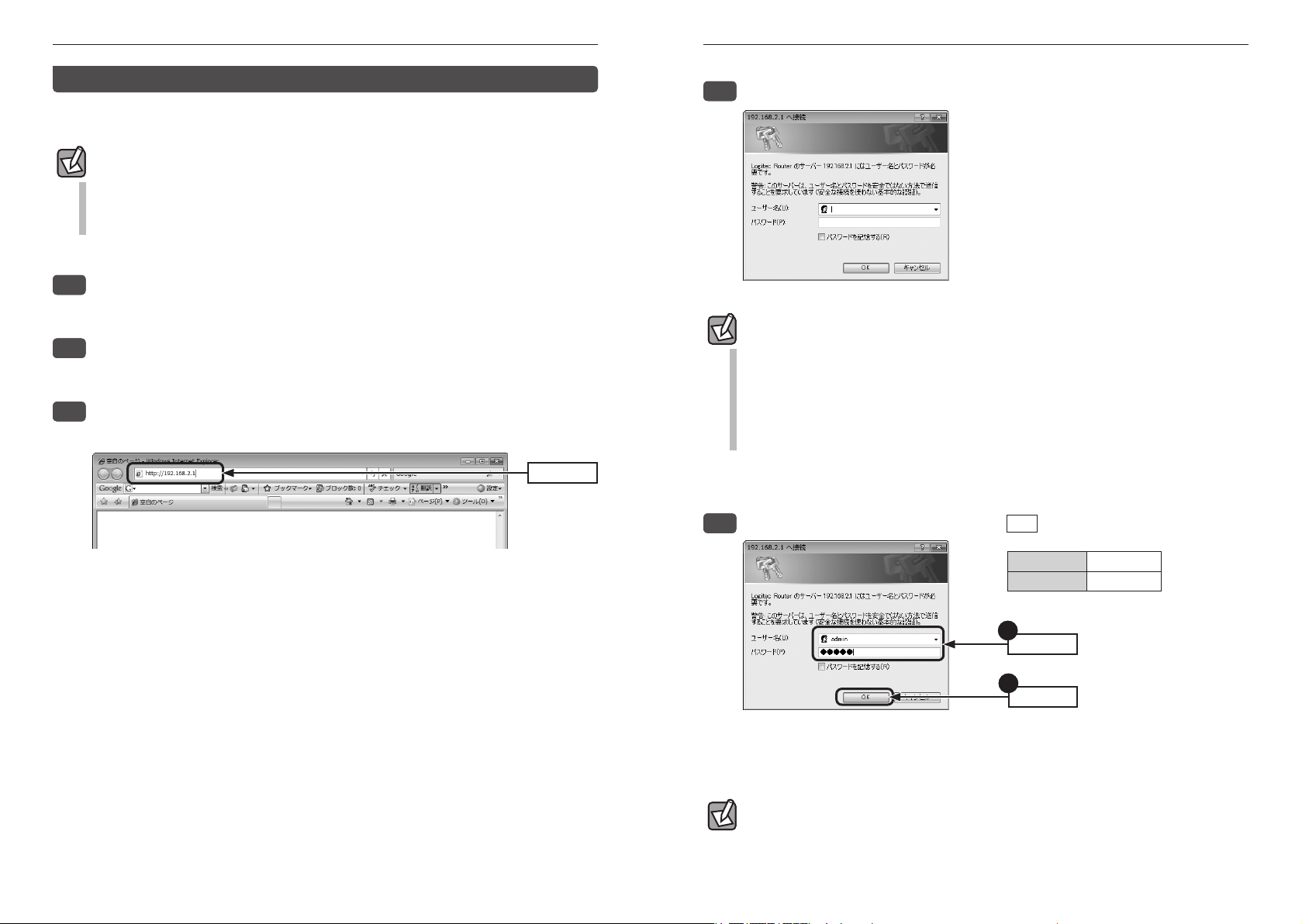
22
Chapter 2 導 入 編 LAN-PW150N/AP
23
設定ユーティリティを表示する設定ユーティリティを表示する
設定用パソコンから本製品の設定ユーティリティに接続します。
本製品の設定ユーティリティに接続できる環境が必要です
本製品 の設定ユーテ ィリティに は、パソコン で接 続します。 本製品のIPアド レスは、
「192.168.2.1(初期値)」に設定されていますので、この IPアドレスに接続できる環境をご用
意ください。詳しくは前項の P21「本製品の設定ユーティリティへの接続について」をお読
みください。
本製品の電源を入れます。設定用のパソコンを起動します。
11
Internet Explorer などのWebブラウザを起動します。
22
Web ブラウザの「アドレス」欄に、キーボードから「http://192.168.2.1」と入力し、キー
33
ボードの[Enter]キーを押します。
入力する
入力する
認証画面が表示されます。
44
認証画面が表示されない場合
以下の順序で確認してみてください。
①本製品の電源が入っているか、LANケーブルの接続は正しいかを確認してください。
②いったんパソコンを終了し、本製品の電源を入れて 3分以上たってからパソコンを起動
してみてください。
③ 接続しているパソコンの IPアドレスを確認してください(→P68「2. パソコンのIPアドレ
スの確認方法」)。
本製品のユーザー名とパスワードを入力し、OK をクリックします。
55
(画面は Internet Explorerの例です)
(画面は Internet Explorerの例です)
・この IPアドレスは初期値です。すでに本製品のIPアドレスを変更している場合は、変更
後のIPアドレスを入力します。
ユーザー名 admin
ユーザー名 admin
パスワード admin
パスワード admin
1
1
入力する
入力する
2
2
クリック
クリック
・初期値は表のとおりです。半角英数字の小文字で入力します。
・本製品の設定ユーティリティが表示されます。
・このあとは、必要に応じて該当の項目をお読みください。
不特定多数の人が利用するような環境では、第三者に設定を変更されないように、パスワー
ドの変更をお勧めします(→P58「パスワード設定」)。
Page 13

24
Chapter 2 導 入 編 LAN-PW150N/AP
25
本製品のセキュリティ設定をする(データの暗号化)本製品のセキュリティ設定をする(データの暗号化)
本製品のセキュリティ設定は、初期値では「セキュリティ設定なし(データを暗号化しない)」
に設定されています。データを暗号化する場合は、本製品のセキュリティ設定をしてから、
無線クライアント(無線機能搭載のパソコンや家庭用ゲーム機)のセキュリティ設定をする
必要があります。
設定ユーティリティの[ホーム]で、[詳細設定(上級者向け)]を選択します。次に左の
11
メニューリストから[無線 LAN設定]→[セキュリティ設定]を選択し、〈セキュリティ
設定〉画面を表示します。
このあとは、選択したセキュリティ機能(暗号化)にあわせて、セキュリティを設定し
22
ます。設定方法については、それぞれのセキュリティ機能の説明をお読みください。
WEPの場合 P47「WEPの設定」をお読みになり、設定してください。
家庭用ゲーム機との接続に WEPをお使いになる場合は、[初期
送信キー]を、必ず「キー1」に設定してください。
WPAプレシェアードキーの場合 P50「WPAプレシェアードキーの設定」をお読みになり、設定し
てください。
パソコン側の無線機能を手動で設定する必要がある場合、および家庭用ゲーム機と接
33
続する場合は、以下の設定内容をメモしておきます。
・SSID
・暗号化方式(WEPまたはWPA)
・WEPの場合、キー長、キーフォーマット、初期送信キー、暗号化キー
・WPAプレシェアードキーの場合は、WPAユニキャスト暗号スイート、
共有キーフォーマット、共有キー
※設定した暗号化の内容により、項目が異なります。
Web ブラウザを閉じ、設定を完了します。
44
設定用パソコンと本製品を接続したLANケーブルを取り外します。P18「1. 本製品を
55
接続する」へ進み、ルータと本製品を接続します。
・設定用パソコンのIPアドレスは、元の設定値に戻してください。
◆WPAプレシェアードキーを設定した画面例
Page 14

26
Chapter 2 導 入 編 LAN-PW150N/AP
27
背面 前面
WPS/Reset ボタン
WPS ランプ
背面 前面
WPS/Reset ボタン
WPS ランプ
注意注意
無線 LANで接続する
無線 LANで接続する
3
3
WPS ボタンを使って接続するWPS ボタンを使って接続する
弊社製無線アダプタなど最新の無線アダプタの多くは、WPS 機能に対応しています。WPS 機
能を使えば、WPS ボタンを押すだけで、セキュリティ機能を含んだ無線 LAN設定が可能です。
本製品に無線クライアント(無線機能搭載のパソコンや家庭用ゲーム機)から無線 LANで接
続する手順を説明します。ご使用の環境にあわせてお読みください。
セキュリティ設定なしで接続するセキュリティ設定なしで接続する
無線クライアントから、「セキュリティ設定なし(データを暗号化しない)」で本製品に接続
する場合の手順です。本製品の初期値は、「セキュリティ設定なし」です。なお、無線クラ
イアント側の無線設定の方法については、無線クライアント側の説明書をお読みください。
家庭用ゲーム機と接続するとき
本製品に添付の別紙「かんたんセットアップガイド[1. 準備編]および[2. 設定編]」をお読み
ください。本製品の接続方法から各ゲーム機の設定方法までの手順が詳しく説明されてい
ます。別紙が見つからない場合は、ロジテック・ホームページからダウンロードすること
ができます。
本製品の電源が入っていることを確認します。
11
無線クライアントの設定ユーティリティや OS標準のワイヤレス接続を表示します。
22
リストに表示された接続可能な SSIDの中から、「logitecuser」を選択し、接続します。
33
◆弊社製無線アダプタの画面例
WPS実行時の無線LAN設定について
本製品は、初期値(工場出荷時)の状態では、セキュリティ設定がされていません。ただし、
WPS機能を実行した時点で、本製品および無線クライアントには、以下の無線LAN設定が
保存されます。
・SSID:logitecuser ・セキュリティ設定:WPA2-PSK(AES)
本製品と無線クライアント(無線機能を搭載したパソコン)を、確実に通信できる場所
11
に用意します。
無線アダプタの説明書をお読みになり、無線アダプタ側が「WPS」機能を設定できる
22
ように準備します。
本製品の背面上部にある「WPS/Reset ボタン」を 1秒押して離します。
33
・接続方法は、無線クライアント(アダプタ等)の説明書をお読みください。
正しく接続できれば、設定は完了です。
44
・前方にある WPSランプが赤色に点灯し、WPS対応の無線 LANクライアントの接続を待つ
状態になります。WPS ランプの点灯中に接続を完了する必要があります。
本製品のWPS/Resetボタンは、「WPS 設定機能」と「リセット機能」の 2つの機能を兼用し
ています。10秒以上押すと「リセット」機能がはたらき、設定値が初期化され、工場出荷時
の状態に戻ります。ボタンは、1秒押して離してください。
接続が完了するか、一定時間(約2分間)がすぎるとWPSランプは消灯します。
Page 15

28
Chapter 2 導 入 編 LAN-PW150N/AP
29
無線アダプタ側の WPS用の「設定ボタン」を指定された時間だけ押します。
44
・弊社製の WPS 対応製品の場合は、本体の「設定ボタン」を 1秒以上押します。本体に設定
ボタンがないモデルでは、ユーティリティの[WPS]ボタンをクリックします。
無線アダプタ側の設定ユーティリティで、本製品に接続できたことを確認します。
55
弊社製無線アダプタの
弊社製無線アダプタの
画面例
画面例
・本製品のWPSランプは消灯します。
Webブラウザからお好みのホームページに接続し、正常に表示されることを確認します。
66
PIN コードを入力して接続するPIN コードを入力して接続する
WPS機能のPINコード方式で設定します。本製品に設定された PINコードを無線クライアン
ト(無線機能を搭載したパソコン)側に入力する方法と、無線クライアント側に設定された
PINコードを本製品に入力する方法があります。ここでは本製品に設定された PINコードを
無線クライアントの設定ユーティリティに入力する場合の操作の流れを説明します。
●WPS実行時の無線LAN設定について
本製品は、初期値(工場出荷時)の状態では、セキュリティ設定がされていません。ただし、
PINコードによる WPS 機能を実行した時点で、本製品および無線クライアントには、以下
の無線LAN設定が保存されます。
・SSID:各機器ユニークなID※ ・セキュリティ設定:WPA2-PSK(AES)
※他の機器とは重複しない固有のIDです。
●無線クライアント側のPINコードを本製品に入力する場合
P45「WPS機能の設定」をお読みになり、本製品のモード設定を「レジストラ」に設定した
うえで、無線クライアント側のPINコードを入力し、実行してください。
本製品と無線クライアントを、確実に通信できる場所に用意します。
11
本製品の設定ユーティリティを表示します。
22
・設定ユーティリティの表示方法については、P35「設定ユーティリティを表示する」を参
照してください。
ロジテックWeb サイト http://www.logitec.co.jp/
これで WPS機能を使った無線クライアントの設定は完了です。
77
設定ユーティリティの[ホーム]で[詳細設定(上級者向け)]を選択し、左のメニューリ
33
ストから[無線LAN設定]→[WPS]を選択して、〈WPS〉画面を表示します。
「WPS情報」の「PIN コード」をメモします。
44
本製品のPINコード
Page 16

30
Chapter 2 導 入 編 LAN-PW150N/AP
31
無線アダプタの説明書をお読みになり、無線アダプタの PINコードの[設定モード]を
55
「Registrar」に設定してから、本製品の PINコードを無線アダプタ側に入力します。
弊社製無線アダプタの
弊社製無線アダプタの
画面例
画面例
本製品の設定ユーティリティの〈WPS〉画面で[モード設定]に「エンローリー」を選択
66
し、[ボタンで設定。]の
実行
をクリックします。
1
1
選択する
選択する
2
2
クリック
クリック
手動設定で接続する手動設定で接続する
WPS機能を持たない無線クライアント(無線機能を搭載したパソコン)の場合は、無線アダ
プタ側の設定ツールを使って、必要な設定を手動でおこないます。無線アダプタの説明書と、
以下の作業の流れを参考にして、本製品に設定した内容を無線アダプタ側に設定してくだ
さい。
家庭用ゲーム機と接続するとき
本製品に設定したセキュリティ設定の内容(→P25)のメモをお手元にご用意いただき、家庭
用ゲーム機に付属の説明書を見ながら、セキュリティ設定をおこなってください。
本製品と無線クライアントを、確実に通信できる場所に用意します。
11
無線アダプタの設定ユーティリティを起動します。
22
設定ユーティリティのリストの SSIDに「logitecuser」と表示された場合は選択します。
33
・SSIDを自動的に検出できない場合は、手動で無線アダプタの設定ユーティリティにある
「SSID」に「logitecuser」と半角英数字で入力します。
無線アダプタ側で PINコードの受信を実行します。
77
弊社製無線アダプタの
弊社製無線アダプタの
画面例
画面例
設定後、無線LAN経由でインターネットにアクセスするなどして、接続できているこ
88
とを確認してください。
メモ書きしておいた本製品のセキュリティ設定の内容を、無線アダプタの設定ユー
44
ティリティにあるセキュリティまたは暗号化に関する設定画面に入力します。
・無線クライアント(無線アダプタ)側の設定方法については、無線アダプタに付属の説明
書をお読みください。
設定後、無線LAN経由でインターネットにアクセスするなどして、接続できているこ
55
とを確認してください。
Page 17

Chapter 2 導 入 編 LAN-PW150N/AP
Chapter 3
詳細設定 編
32
33
Page 18

34
Chapter 3 詳細設定 編 LAN-PW150N/AP
35
設定用パソコン
IP アドレス:192.168.2.101 など
サブネットマスク:255.255.255.0
デフォルトゲートウェイ:192.168.2.1
本製品
IP アドレス初期値:192.168.2.1
設定用パソコン
IP アドレス:192.168.2.101 など
サブネットマスク:255.255.255.0
デフォルトゲートウェイ:192.168.2.1
本製品
IP アドレス初期値:192.168.2.1
設定ユーティリティの表示
設定ユーティリティの表示
1
1
設定ユーティリティを表示する設定ユーティリティを表示する
設定用パソコンから本製品の設定ユーティリティに接続します。
本製品の設定ユーティリティは、パソコンのWebブラウザ経由で接続して、設定します。
本製品の設定ユーティリティへの接続について本製品の設定ユーティリティへの接続について
本製品の設定ユーティリティを使用するには、設定用のパソコンをご用意いただき、パソ
コンのWebブラウザからアクセスする必要があります。
●接続のポイント
・本製品の IP アドレスの初期値は「192.168.2.1」です。本製品の設定ユーティリティに接続
するには、設定用パソコンからこの IP アドレスに接続できるネットワーク設定が必要で
す。
・設定用パソコンのIPアドレスを一時的に自動取得から手動設定に変更し、「192.168.2.101」
などを割り当ててください。
IPアドレス 192.168.2.xxx(192.168.2.1 を除く)
サブネットマスク 255.255.255.0
デフォルトゲートウェイ 192.168.2.1
本製品の設定ユーティリティに接続できる環境が必要です
本製品 の設定ユーテ ィリティに は、パソコン で接 続します。 本製品のIPアド レスは、
「192.168.2.1(初期値)」に設定されていますので、この IPアドレスに接続できる環境をご用
意ください。詳しくは前項の P21「本製品の設定ユーティリティへの接続について」をお読
みください。
本製品の電源を入れます。設定用のパソコンを起動します。
11
Internet Explorer などのWebブラウザを起動します。
22
Web ブラウザの「アドレス」欄に、キーボードから「http://192.168.2.1」と入力し、キー
33
ボードの[Enter]キーを押します。
入力する
入力する
(画面は Internet Explorerの例です)
(画面は Internet Explorerの例です)
・この IPアドレスは初期値です。すでに本製品のIPアドレスを変更している場合は、変更
後のIPアドレスを入力します。
・設定用パソコンの有線 LANポートと本製品の LANポートを、LAN ケーブルで接続する必
要があります。LANケーブルは別途ご用意いただく必要があります。
Page 19

36
Chapter 3 詳細設定 編 LAN-PW150N/AP
37
画面の表示画面の
表示
認証画面が表示されます。
44
認証画面が表示されない場合
以下の順序で確認してみてください。
①本製品の電源が入っているか、LANケーブルの接続は正しいかを確認してください。
②いったんパソコンを終了し、本製品の電源を入れて 3分以上たってからパソコンを起動
してみてください。
③ 接続しているパソコンの IPアドレスを確認してください(→P68「2. パソコンのIPアドレ
スの確認方法」)。
LAN 側の設定をする
LAN 側の設定をする
2
2
本製 品のLAN(ローカ ルネットワ ーク)側の IPアドレス 情報等を設 定しま す。本製品の
DHCPサーバ機能は「無効」で固定です。そのためDHCPサーバに関する設定はできません。
[ホーム]で[詳細設定(上級者向け)]を選択し、左のメニューリストから[LAN 側設定]を選
択します。
IP アドレスと DHCPサーバ機能の設定IP アドレスと DHCPサーバ機能の設定
本製品のユーザー名とパスワードを入力し、OK をクリックします。
55
ユーザー名 admin
ユーザー名 admin
パスワード admin
パスワード admin
1
1
入力する
入力する
2
2
クリック
クリック
・初期値は表のとおりです。半角英数字の小文字で入力します。
・本製品の設定ユーティリティが表示されます。
・このあとは、必要に応じて該当の項目をお読みください。
不特定多数の人が利用するような環境では、第三者に設定を変更されないように、パスワー
ドの変更をお勧めします(→P58「パスワード設定」)。
設定を変更した場合
設定を変更した場合は、必ず
の項目の設定を続ける場合は
をクリックし、画面のメッセージに従ってください。
●LAN IP
IPアドレス 本製品の LAN側の IPアドレスを入力します。初期値は「192.168.2.1」です。
サブネットマスク 使 用中の ネット ワーク のサ ブ ネ ット マ スク を入 力 しま す。初期 値は
「255.255.255.0」です。
デフ ォルトゲート
ウェイ
DHCPサーバ 本製品では、「無効」で固定です。
インターネットなど LANから外部へ接続する場合にデフォルトゲートウェイ
を設定します。インターネットに接続する場合、ルータのLAN 側IPアドレス
を入力します。
適用
をクリックして設定を保存してください。引き続き他
戻る
を、変更した内容をすぐに有効にする場合は
更新!
Page 20

38
Chapter 3 詳細設定 編 LAN-PW150N/AP
39
画面の表示画面の
表示
画面の表示画面の
表示
無線 LANの設定をする
無線 LANの設定をする
3
3
本製品の無線LAN機能を設定します。
無線 LAN 機能の有効/ 無効の設定無線 LAN 機能の有効/ 無効の設定
無線LAN機能を有効にするか、無効にするかを選択します。
[ホーム]で[詳細設定(上級者向け)]を選択し、左のメニューリストから[無線LAN設定]を
選択します。
設定を変更した場合
設定を変更した場合は、必ず
の項目の設定を続ける場合は
をクリックし、画面のメッセージに従ってください。
●無線機能
有効 無線LANに関する各種設定を有効にします。無線LAN 機能が使用できます。
無効 無線LANの設定をすべて無効にします。無線LAN 機能を使用できなくなります。
適用
をクリックして設定を保存してください。引き続き他
戻る
を、変更した内容をすぐに有効にする場合は
更新!
無線 LAN の基本設定無線 LAN の基本設定
[ホーム]で[詳細設定(上級者向け)]を選択し、左のメニューリストから[無線LAN設定]→
[基本設定]を選択します。
設定を変更した場合
設定を変更した場合は、必ず
の項目の設定を続ける場合は
をクリックし、画面のメッセージに従ってください。
●設定の内容
モード 本製品で使用できるモードは「Access Pointモード」だけです。リストに表
2.4 GHz
(B+G+ N)
帯 域
2.4 GHz(B) IEEE802.11b規格だけを使用します。
2.4 GHz(N) IEEE802.11n規格だけを使用します。
2.4 GHz(B +G) IEEE802.11g/11b の2 規格を使用します。
2.4 GHz(G) IEEE802.11g 規格だけを使用します。
SSID 無線 LANで使用する SSIDを入力します。初期値は「logitecuser」が登録さ
チャンネル 使用するチャンネルを選択します。Autoまたは1~13chの中から選択しま
関連クライアント
適用
をクリックして設定を保存してください。引き続き他
戻る
を、変更した内容をすぐに有効にする場合は
示される他のモードは使用できません。他のモードを選択した場合、正常
に動作しません。また、弊社のサポート対象外となります。
初期値です。IEEE802.11n/11g/11bの3規格を使用します。
れています。
定できます。最大4つのSSID を登録し同時使用できます。設定方法につい
てはP40「マルチSSIDの設定」をお読みください。
す。チャンネルの異なる複数の無線機器を使用する場合は 5チャンネル以
上離してください。Autoを選択すると、自動でチャンネルが設定されます。
(例)1ch/6ch/11ch
通信中のクライアントPCを表示する
ているクライアントのリストが別ウィンドウで表示されます。
マルチSSID
をクリックすることで、2つ目以降の SSIDを設
をクリックすると、無線 LANで接続し
更新!
Page 21

40
Chapter 3 詳細設定 編 LAN-PW150N/AP
41
画面の表示画面の
表示
注意注意
マルチ SSID の設定
本製品の初期値の SSID は「logitecuser」ですが、このあとに説明する手順で最大 4個のSSID
を登録することができます。
3個あるいは 4 個のSSID を同時に使用する場合、本製品に負荷がかかり、通信速度が低下
する場合があります。通常は、2個までの使用を推奨します。
〈マルチSSID〉画面では3個のSSIDを登録できます。基本となる1個目のSSIDは、〈基本設定〉
画面での登録になります。
「無線LAN設定」の〈基本設定〉画面を表示します。
❶
マルチSSID
❷
使用するSSID番号の[有効]をチェックします。
❸
[SSID]にSSIDを入力します。
❹
必要に応じて高度な設定をします(→P41「無線LANの詳細設定」参照)。
❺
設定が終われば
❻
「設定の保存に成功しました。」と表示されますので
❼
OK
❽
〈マルチSSID〉画面に戻りますので画面を閉じます。
❾
をクリックします。
適用
をクリックします。
をクリックします。
更新!
をクリックします。
無線 LAN の詳細設定無線 LAN の詳細設定
無線 LAN の高度なオプション機能を設定できます。これらの設定には無線 LANに関する十
分な知識が必要です。
[ホーム]で[詳細設定(上級者向け)]を選択し、左のメニューリストから[無線LAN設定]→
[詳細設定(上級者向け)]を選択します。
設定を変更した場合
設定を変更した場合は、必ず
の項目の設定を続ける場合は
をクリックし、画面のメッセージに従ってください。
適用
をクリックして設定を保存してください。引き続き他
戻る
を、変更した内容をすぐに有効にする場合は
更新!
Page 22

42
Chapter 3 詳細設定 編 LAN-PW150N/AP
43
画面の表示画面の
表示
●詳細設定
フラグメント
しきい値
RTSしきい値 本製品が RTS(送信要求)信号を送信するパケットサイズを設定します。(初期
ビーコン間隔 本製品が送信するビーコンフレームの送信間隔を設定します。(初期値:100)
DTIMピリオド値 ビーコン間隔に対して、どの程度の割合でDTIMを送信するかを設定します。
データレート 11g/11b規格の通信における伝送速度を設定します。「Auto」に設定しておくと、
Nデータレート 11n 規格の通信におけ る伝送速度を設 定します。「Auto」に設定し ておくと、
チャンネル幅 11n規格でのチャンネル幅を設定します。11n対応の無線クライアントと接続
プリアンブル
タイプ
ブロードキャスト
SSID
CTSプロテクト 11gと11bを併用する場合に11bの帯域を確保するかを設定します。(初期値:
送信パワー 電波の出力強度を調整できます。電波が遠くまで飛びすぎる場合に、環境にあ
ターボモード 電波強度を高めます。(初期値:有効)
WMM WMM(Wi-Fi Multimedia)により安定したストリーミング通信をするための帯
各項目の数値に指定可能な範囲がある場合は、数値の右側にカッコで表示しています。
フラグメントしきい値を設定します。パケットが設定サイズを超えた場合に分
割して送信します。(初期値:2346)
値:2347)
例えば、ビー コン間隔が「100ms」で DTIMを「3」に 設定した 場合は、300ms
間隔でDTIMが含まれるビーコンを送信することになります。(初期値:3)
通信環境にあわせて自動的に最適な速度で通信します。(初期値:Auto)
通信環境にあわせて自動的に最適な速度で通信します。
(初期値:Auto)
する場合、「Auto 20/40 MHz」に設定することで伝送速度を速くすることがで
きます。ただし、他の無線 LANとの干渉などによっては、伝送速度が変わらな
い場合もあります。
無線通信の同期をとるプリアンブル信号の種類(長さ)を選択します。ショート
プリアンブルのほうが伝送速度を速くすることができます。ただし、古いタイ
プの無線クライアントを使用する場合などは、互換性を確保するために「ロン
グプリアンブル」を選択します。(初期値:ショートプリアンブル)
「有効」の場合は、クライアント側の設定ユーティリティなどから本製品に設
定した SSIDを確認することができます。「無効」にした場合は、クライアント
側の設定ユーティリティなどで、本製品のSSIDを表示できなくなります。
不正アクセスを防ぐためや、SSIDを第三者に見せたくない場合などに「無効」
にします。(初期値:有効)
なし)
自動:状況に応じて帯域を確保します。
常時:常に11bの帯域を確保します。
なし:11bのために十分な帯域を確保しません。
わせて強度を設定します。(初期値:100%)
域を優先的に確保するかを設定します。(初期値:無効)
アクセスコントロールの設定(MAC アドレスフィルタ)アクセスコントロールの設定(MAC アドレスフィルタ)
登録したMACアドレスを持つ無線クライアントとだけ無線LANで通信できるようにしま
す。第三者の無線クライアントからの不正アクセスを防止するのに役立ちます。
[ホーム]で[詳細設定(上級者向け)]を選択し、左のメニューリストから[無線LAN設定]→
[アクセスコントロール]を選択します。
設定を変更した場合
設定を変更した場合は、必ず
の項目の設定を続ける場合は
をクリックし、画面のメッセージに従ってください。
適用
をクリックして設定を保存してください。引き続き他
戻る
を、変更した内容をすぐに有効にする場合は
更新!
Page 23

44
Chapter 3 詳細設定 編 LAN-PW150N/AP
45
画面の表示画面の
表示
●MACアドレスフィルタリングテーブル
NO. 登録番号です。同時に登録できるMACアドレスは20 セットまでです。
MACアドレス 本製品に無線 LANでアクセスすることを許可するクライアントの MAC
アドレスです。
コメント 自由にコメントを入力できます。登録したクライアントを区別するの
に便利です。
選択 登録内容を消去する場合にチェックします。
アクセスコントロールを
有効にする
この項目をチェックしている場合に、MAC アドレスフィルタリングテー
ブルに登録したMAC アドレスを持つクライアントだけが無線LANで接
続できます。
●各ボタンの機能
消去 [選択]をチェックしたクライアントをリストから削除します。このボタンをクリッ
クすると確認の画面が表示されますので、OK をクリックします。
全てを削除 リストのクライアントの設定をすべて消去します。このボタンをクリックすると確
認の画面が表示されますので、OK をクリックします。
追加 入力したクライアントの設定をリストに追加します。
消去 入力中の内容を消去します。
クライアントの登録方法
WPS 機能の設定WPS 機能の設定
WPS(Wi-Fi Protected Setup)機能の設定をします。
[ホーム]で[詳細設定(上級者向け)]を選択し、左のメニューリストから[無線LAN設定]→
[WPS]を選択します。
●WPSを有効にする
WPS機能を使用する場合はチェックします。(初期値:有効)
[アクセスコントロールを有効にする]をチェックします。
❶
クライアントのMACアドレスを入力します。「:」で区切る必要はありません。
❷
例 1234567890gh
クライアントを区別するための名称など、コメントを自由に入力することができます。
❸
追加
❹
をクリックします。MACアドレステーブルに無線クライアントが追加されます。
❺ 登録するクライアントが複数ある場合は、❶~❹を繰り返します。
※
をクリックして保存操作をしたのちに、設定が反映されます。
適用
●WPS Proxyを有効にする
WPSプロキシの有効/無効を設定します。
通常は無効のままのご利用で問題ありません。(初期値:無効)
※ご使用のファームのバージョンによっては、この項目が表示されない場合があります。
●WPS情報
WPS機能を実行したときに反映される設定内容を表示します。
●デバイス設定
モード設定 本製品側で無線アダプタの PINコードにあわせる場合は「レジストラ」を、無
線アダプタ側で本製品の PINコードにあわせる場合は「エンローリー」を選択
します。(初期値:レジストラ)
ボタンで設定。
ク ライ アン トの
pinコードで設定
実行
をクリックすることで、WPS機能を実行できます。本製品の本体に装備
された「WPS 設定ボタン」を押すのと同じことです。
本製品側で無線アダプタのPINコードにあわせる場合に、ここに無線アダプタ
側のPINコードを入力し、
実行
をクリックします。
Page 24

46
Chapter 3 詳細設定 編 LAN-PW150N/AP
47
注意注意
セキュリティを設定する(無線の暗号化)
セキュリティを設定する(無線の暗号化)
4
4
WEP の設定WEP の設定
無線通信の暗号化セキュリティに「WEP」を使用します。
無線LANで使用するデータの暗号化などのセキュリティの設定方法について説明します。
設定可能な暗号化セキュリティ機能
WEP 無線LANの普及期からある暗号化方式です。本製品は64bit と128bitの
2種類の暗号強度が選択できます。ご利用の無線LAN 環境で「WPA プレ
シェアードキー」が使用可能な場合は、そちらを使用することをお勧め
します。
WPAプレシェアードキー
(WPA-PSK)
WPA RADIUS 専用 のRADIUS 認証サー バを用意することで、クライアントがネッ ト
新しい暗号化方式です。データの暗号化だけでなく認証機能も含まれ
た二重のセキュリティ機能です。WEPよりも高度な暗号化方式で、パ
ソコンを使う無線LANのセキュリティ機能の主流となっています。
ワークに接続するための認証手段を厳格におこなうことができます。お
もにビジネスユースで利用されています。
◆WEP選択時の設定画面
ここをチェックすることで、現在のパスワードを表示できます。ここをチェックすることで、現在のパスワードを表示できます。
設定の手順
本製品および本製品に接続する、すべての無線クライアントは、各項目の設定値がすべて
同一になっている必要があります。設定が一部でも異なっていると無線 LANを利用できま
せん。
[SSID選択]で、セキュリティ設定をする「SSID」を選択します。
11
[暗号化]で、[WEP]を選択します。
22
選択する選択する
選択する選択する
Page 25
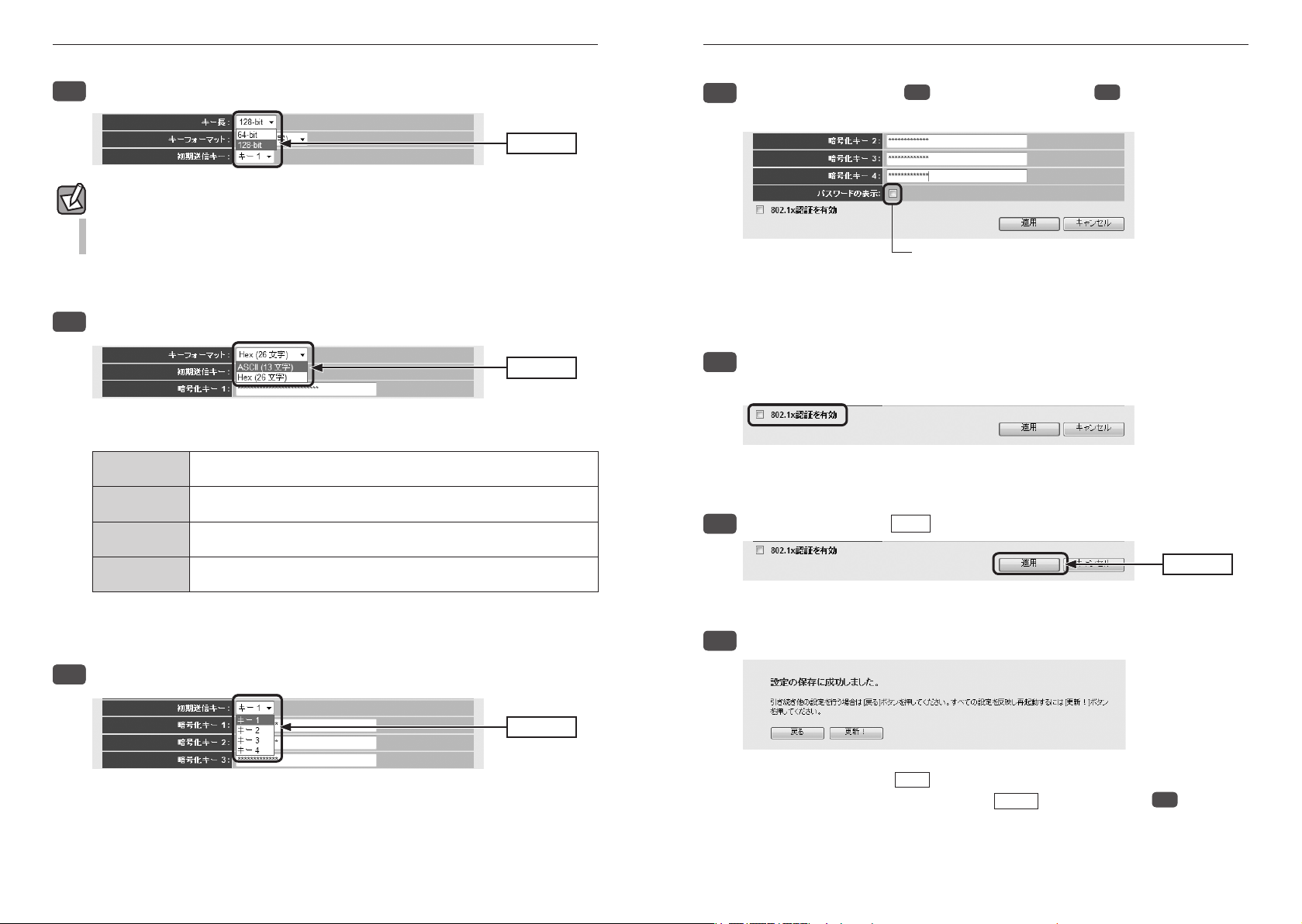
48
Chapter 3 詳細設定 編 LAN-PW150N/AP
49
[キー長]でbit数を選択します。通常は128bitを選択します。
33
選択する選択する
ご使用になる無線クライアントが64bitにしか対応していない場合などは、64bitを選択し
ます。ご使用になる無線クライアントに 1台でも64bitにしか対応していないものがある場
合は、64bit しか使用できません。なお、64bitはセキュリティ性が低くお勧めできません
ので、なるべく使用しないでください。
[キーフォーマット]で暗号化キーの入力形式を選択します。
44
選択する選択する
・ここで選択した形式の文字列で暗号化キーを設定します。
[暗号化キー]のうち、手順 5 で選んだキー番号に、手順 4 で選んだ入力形式で、
66
文字列を入力します。
ここをチェックすることで、現在のパスワードを表示できます。ここをチェックすることで、現在のパスワードを表示できます。
・ASCIIの場合は大文字と小文字が区別されます。Hexの場合は大文字と小文字は区別され
ません。
オフィスユースなどで「802.1x 認証」を使用している場合は、[802.1x 認証を有効]を
77
チェックします。
ASCII(5 文字) キー長で64bit を選択した場合です。[暗号化キー]に、半角英数字 5文字を入力
します。
ASCII(13 文字) キー長で 128bitを選択した場合です。[暗号化キー]に、半角英数字 13文字を入
力します。
Hex(10 文字) キー長で 64bitを選択した場合です。[暗号化キー]に、16 進数 10文字を入力し
ます。
Hex(26 文字) キー長で128bit を選択した場合です。[暗号化キー]に、16進数 26文字を入力し
ます。
※16進数とは、0~9、a-fを組み合わせた文字列です。
[初期送信キー]で使用する暗号化キーのキー番号を選択します。
55
・暗号化キーは、1~4 までの 4種類を登録しておくことができます。そのうちのどのキー
を実際の無線LANで使用するかを選択します。
選択する選択する
・ホームユースなど通常はオフのまま変更しないでください。
すべての設定が終われば
88
「設定の保存に成功しました。」と表示されます。
99
●他の設定を続ける場合→
●変更した設定を保存して有効にする場合→
適用
をクリックします。
戻る
をクリックします。引き続き他の項目を設定します。
更新!
クリッククリック
をクリックし、手順 10 へ進みます。
Page 26

50
Chapter 3 詳細設定 編 LAN-PW150N/AP
51
注意注意
注意注意
「システムを再起動しています。しばらくお待ちください。」と表示されます。
1010
OK
にカウントが表示されます。カウントが0になり、ボタンが有効になれば
OK
をクリックします。
クリッククリック
これで本製品の WEPによるセキュリティ設定は完了です。同じ設定を無線クライアン
1111
ト側にも設定してください。
・無線クライアント側の設定方法は、無線クライアントの説明書をお読みください。
WPA プレシェアードキーの設定WPA プレシェアードキーの設定
WPAプレ シェアードキー(WPA-PSK)を 使って セキュリティ設定をします。WPA2-PSK/
WPA-PSKは、小規模なネットワークでも安全度の高いセキュリティを簡単に実現できます。
設定にあたっては、あらかじめ「共有キー」を決めておいてください。
本製品および本製品に接続する、すべての無線クライアントは、各項目の設定値がすべて
同一になっている必要があります。設定が一部でも異なっていると無線 LANを利用できま
せん。
[暗号化]で、[WPA プレシェアードキー]を選択します。
22
選択する選択する
[WPAユニキャスト暗号スイート]で、暗号化の種別を選択します。
33
選択する選択する
ご使用になる無線クライアントが対応している種別を選択します。本製品はWPA-PSKの場
合は「TKIP」のみになります。
WPA(TKIP) WPA-PSK のうち暗号化形式に「TKIP」を使用します。本製品は WPA-PSKに
ついては「AES」を選択できません。
WPA2(AES) WPA2-PSKのうち暗号化形式に「AES」を使用します。
WPA2 Mixed 無 線クライアントに WPA-PSK (「AES」また は「TKIP」)と WPA2-PSK (「AES」
または「TKIP」)が混在している場合でも、この項目を選択しておくといずれ
の無線クライアントとも接続できます。また、無線クライアントがすべて
「WPA2-PSK(TKIP)」の場合も、こちらを選択します。
◆WPA-PSK選択時の設定画面
ここをチェックすることで、現在のパスワードを表示できます。ここをチェックすることで、現在のパスワードを表示できます。
[SSID選択]で、セキュリティ設定をする「SSID」を選択します。
11
選択する選択する
[共有キーフォーマット]で、共有キーの入力形式を選択します。
44
パスフレーズ 半角英数字(8~63文字)を使用できます。
Hex(64 文字) 16進数64文字(固定)を使用できます。
※16進数とは、半角英数字の0~9、a-f を組み合わせた文字列です。
選択する選択する
Page 27

52
Chapter 3 詳細設定 編 LAN-PW150N/AP
53
[共有キー]に、手順 4 で選択した入力形式で文字列を入力します。
55
入力する
入力する
ここをチェックすることで、現在のパスワードを表示できます。
ここをチェックすることで、現在のパスワードを表示できます。
これで本製品のWPAによるセキュリティ設定は完了です。同じ設定を無線クライア
99
ント側にも設定してください。
・無線クライアント側の設定方法は、無線クライアントの説明書をお読みください。
パスフレーズ 半角英数字(8~63文字)を入力します。大文字と小文字が区別されます。
Hex(64 文字) 16 進数64 文字を入力します。64文字固定です。大文字と小文字は区別され
ません。
すべての設定が終われば
66
適用
をクリックします。
クリッククリック
「設定の保存に成功しました。」と表示されます。
77
●他の設定を続ける場合→
●変更した設定を保存して有効にする場合→
「システムを再起動しています。しばらくお待ちください。」と表示されます。
88
OK
にカウントが表示されます。カウントが0になり、ボタンが有効になれば
戻る
をクリックします。引き続き他の項目を設定します。
をクリックし、手順 8 へ進みます。
更新!
をクリックします。
OK
WPA RADIUS の設定WPA RADIUS の設定
ビジネスユースなどで RADIUS 認証サーバを利用している場合に設定します。設定が終われ
適用
ば、
◆WPA RADIUS選択時の設定画面
SSID選択 セキュリティ設定の対象となるSSID を選択します。
暗号化 WPA RADIUSを選択します。
WPA
ユニキャスト
暗号スイート
RadiusサーバIPアドレス RADIUSサーバのIPアドレスを指定します。
Radiusサーバポート RADIUSサーバのポート番号を指定します。(初期値:1812)
Radiusサーバパスワード RADIUSサーバのパスワードを入力します。
をクリックします。メッセージに従って設定を保存し、再起動してください。
WPA(TKIP) WPA-PSKのう ち暗 号化形式 に「TKIP」を使用し ます。 本製品は
WPA-PSKについては「AES」を選択できません。
WPA2(AES) WPA2-PSK のうち暗号化形式に「AES」を使用します。
WPA2 Mixed 無線クライアントに WPA-PSK (「AES」または「TKIP」)と WPA2-PSK
(「AES」または「TKIP」)が混在している場合でも、この項目を選択
しておくといずれの無線クライアントとも接続できます。また、
無線クライアントがすべて「WPA2-PSK(TKIP)」の場合も、こちら
を選択します。
クリッククリック
Page 28

54
Chapter 3 詳細設定 編 LAN-PW150N/AP
55
画面の表示画面の
表示
ツール機能を使う
ツール機能を使う
5
5
設定の読み込み方法
ツール機能には、設定の保存、設定の初期化(工場出荷時の状態に戻す)、ファームウェア
のアップデートなどができます。
設定ツール設定ツール
本製品の設定情報をファイルとして保存できます。保存したファイルを読み込むことで、
本製品の状態を、設定情報を保存した時点の状態にすることができます。また、本製品の
設定内容を初期値(工場出荷時の状態)に戻すことができます。
[ホーム]で[管理ツール]を選択し、左のメニューリストから[設定ツール]を選択します。
[設定の読み込み]の
❶
〈ファイルの選択〉画面が表示されますので、設定ファイルを指定します。
❷
アップロード
❸
しばらくすると、「アップデートに成功しました!」と表示されますので、OK をクリッ
❹
クします。〈設定ツール〉画面に戻ります。
設定を初期化(工場出荷時の状態)に戻す
本製品の設定を初期化(工場出荷時の状態に戻す)します。ご購入後に変更した設定はすべ
て初期値に戻ります。必要に応じて初期化の前に設定をファイルに保存してください。
[工場出荷時設定]の
❶
工場出荷時の状態に戻してよいか、確認のメッセージが表示されますので
❷
リックします。
しばらくすると、「設定の読み込みに成功しました。」と表示されますので、OK をクリッ
❸
クします。〈設定ツール〉画面に戻ります。
参照
をクリックします
をクリックします。
リセット
をクリックします。
OK
をク
設定の保存方法
保存
❶
❷
❸
❹
をクリックします
〈ファイルのダウンロード〉画面が表示されますので、
〈名前を付けて保存〉画面が表示されますので、ファイルの保存場所を指定し、
クリックします。指定した場所に「config.bin」ファイルが保存されます。
〈ダウンロードの完了〉画面が表示されますので、
ル〉画面に戻ります。
保存
をクリックします。
閉じる
をクリックします。〈設定ツー
保存
を
Page 29

56
Chapter 3 詳細設定 編 LAN-PW150N/AP
57
画面の表示画面の
表示
画面の表示画面の
表示
ファームウェアのアップデートファームウェアのアップデート
機能の充実や改良により、本製品のファームウェアをバージョンアップすることがありま
す。ファームウェアは、弊社Webサイトのサポートページよりダウンロードできます。
[ホーム]で[管理ツール]を選択し、左のメニューリストから[ファームウェアアップデート]
を選択します。
ファームウェアのアップデート手順
弊社 Web サイトなどからあらかじめ最新のファームウェアをダウンロードして、デス
❶
クトップなどに保存しておきます。
ダウンロード前に注意事項などがないか、ダウンロードページでご確認ください。
・
次へ
❷
❸
をクリックします。
参照
をクリックします。
本製品の再起動本製品の再起動
本製品の動作が不安定になった場合など、システムを再起動したい場合に使用します。
なお、設定を変更中に、この画面から再起動しても変更した内容は反映されません。
[ホーム]で[管理ツール]を選択し、左のメニューリストから[リセット]を選択します。
再起動の手順
適用
❶
❷
❸
❹
をクリックします
再起動を確認する画面が表示されますので、
OK
をクリックします。
再起動中に電源を切らないように注意を促すメッセージが表示されますので、
クリックします。
「システムを再起動しています。しばらくお待ちください。」と表示されます。
カウントが表示されます。カウントが 0になり、ボタンが有効になれば
OK
クします。
OK
OK
をクリッ
を
に
〈ファイルの選択〉画面が表示されますので、ダウンロードしたファイルを指定します。
❹
適用
❺
❻
❼
❽
❾
をクリックします。
アップデートを確認するメッセージが表示されますので、
アップデート中の注意事項が表示されますので内容を確認のうえ、OK をクリックします。
OK
をクリックします。
アップデートが完了すると「アップデートが完了しました。」と表示されます。
本製品の背面にあるDCジャックからDCプラグを抜き差しして電源を入れ直します。
本製品が再起動し、新しいファームウェアで動作するようになります。
Page 30
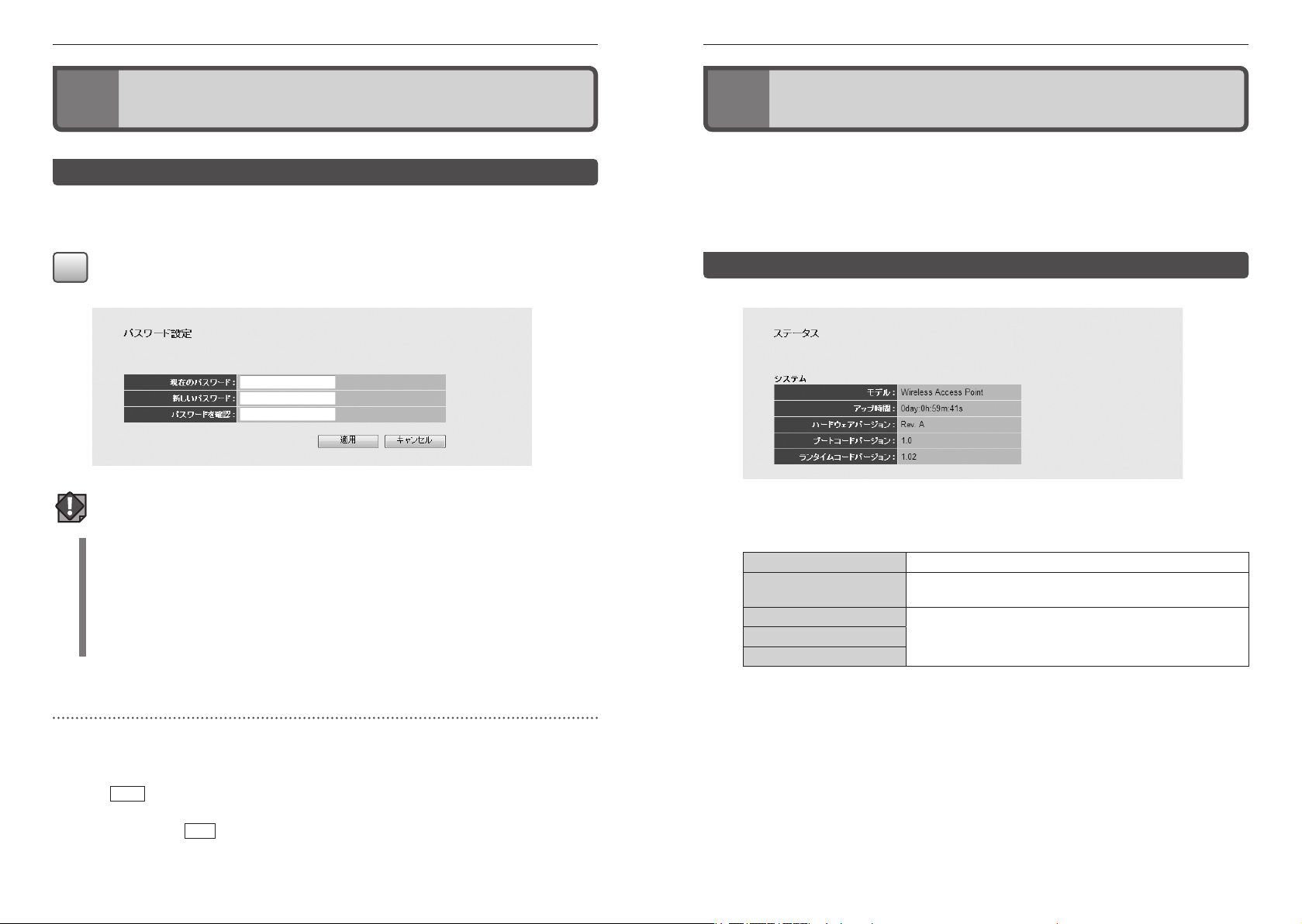
58
Chapter 3 詳細設定 編 LAN-PW150N/AP
59
画面の表示画面の
表示
注意注意
システム設定
システム設定
6
6
ステータス
ステータス
7
7
パスワード設定パスワード設定
本製品の設定ユーティリティを表示するためのパスワードを設定/変更します。
[ホーム]で[詳細設定(上級者向け)]を選択し、左のメニューリストから[システム]→[パス
ワード設定]を選択します。
●パスワードの変更をお勧めします
設定ユーティリティの無線LAN設定にある「セキュリティ設定」には、無線LAN用に設定し
たパスワードを表示できる機能があります。設定ユーティリティのパスワードが初期値の
ままだと、初期値でログインしてパスワードを自由に確認することができます。設定ユー
ティリティのログインパスワードの変更をお進めします。
●変更後のパスワードを忘れないでください
変更後のパスワードを忘れると、本製品を初期化する必要があります。すべての設定が初
期化されますので、ユーザー名、パスワードは忘れないようにしてください。
[ホーム]→[機器のステータス]で、本製品に関するさまざまなステータス情報を確認する
ことができます。
ステータスステータス
●項目の説明
モデル 本製品のモデルタイプを表示します。
アップ時間 本製品の起動後の経過時間を表示します。電源を切ったり、再起
動するとリセットされます。
ハードウェアバージョン それぞれのバージョンを表示します。トラブルが発生した場合に、
ブートコードバージョン
ランタイムコードバージョン
必要になることがあります。
設定の手順
[現在のパスワード]に、現在のパスワードを入力します。
❶
[新しいパスワード]に、新しく設定するパスワードを入力します。
❷
[パスワードを確認]に、もう一度、新しいパスワードを入力します。
❸
適用
❹
❺
・
をクリックします
認証画面(→P23)が表示されますので、本製品のユーザー名と新しく設定したパスワー
ドを入力し、
[ホーム]が表示されます。
OK
をクリックします。
Page 31

60
Chapter 3 詳細設定 編 LAN-PW150N/AP
61
機器のステータス機器のステータス
●無線設定
モード 現在の通信モードを表示します。通信モードについては、無線LAN設定の「基
本設定」をご覧ください。
SSID 現在使用中の SSIDを表示します。マルチ SSIDを使用している場合は、ひとつ
めのSSIDが表示されます。
チャンネル 現在のチャンネルモードを表示します。
セキュリティ 現在使用中のセキュリティ設定を表示します。
各種ログの表示各種ログの表示
本製品には、システム、セキュリティ、無線アクセスの各ログを保存する機能があります。
保存されたログは、[ホーム]→[機器のステータス]の各ログ画面を選ぶことで表示できま
す。ログはテキストファイルとして保存することもできます。
●各ボタンの機能
保存 ログをテキストファイルとして保存できます。このボタンをクリックすると、
〈名前を付けて保存〉画面が表示されますので、保存先などを指定して、ログ
を保存します。
消去 現在、本製品上に保存されているログを、すべて消去します。
更新 表示中のログを最新の情報に更新します。
◆システムログ
●LAN設定
IPアドレス 本製品の LAN側の IPアドレスを表示します。
サブネットマスク 本製品のLAN側のサブネットネットマスクを表示します。
DHCPサーバ 本製品のDHCPサーバ機能が有効か無効かを表示します。
MACアドレス 本製品のLAN 側のMAC アドレスを表示します。
◆セキュリティログ
Page 32
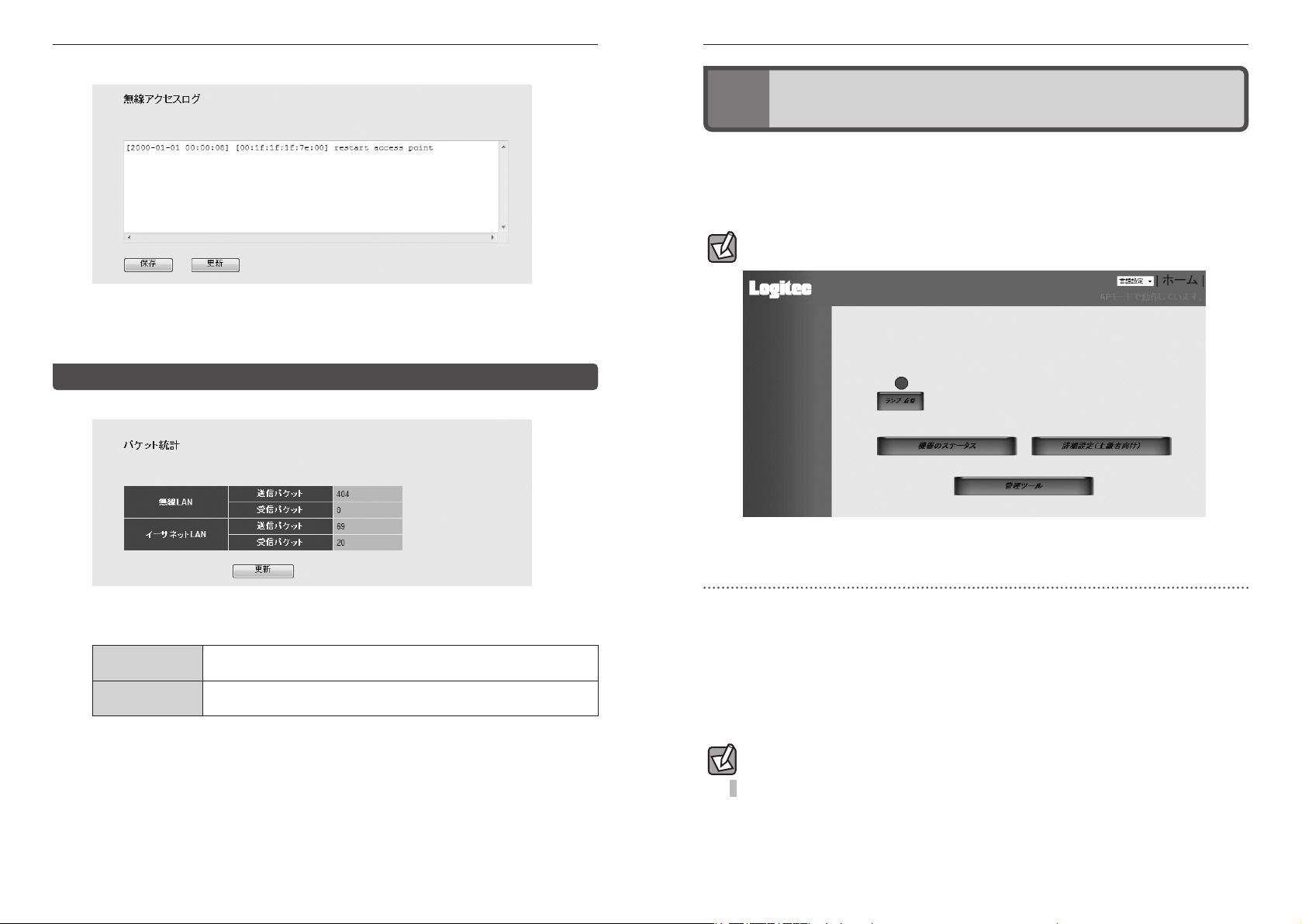
62
Chapter 3 詳細設定 編 LAN-PW150N/AP
63
◆無線アクセスログ
パケット統計パケット統計
表示ランプを消灯する
表示ランプを消灯する
8
8
本製品の LED ランプを消灯して消費電力を抑える「節電モード」を選択できます。お部屋の
照明を消したときなどに、LEDランプの点灯・点滅がわずらわしく感じる場合にも役立ち
ます。
電源(PWR)ランプのみ、節電モードでも点灯します。
●パケット統計
無線LAN 本製品から見た無線 LANにおける、パケット送信数と受信パケット数を表示
します。
イーサネットLAN 本製品から見た有線 LANにおける、パケット送信数と受信パケット数を表示
します。
設定の方法
[ホーム]にある[ランプ点灯]をクリックします。
❶
※ボタン名が[ランプ省電力モード]と表示されている場合は、すでに節電モードになっています。
ボタンが「ランプ点灯」→「ランプ省電力モード」に変化し、ボタンの上の丸いアイコンが、
❷
青色から白色に変わります。
ランプが消灯していることを確認します。電源ランプだけは節電モード時でも点灯しま
❸
す。
設定ユーティリティを閉じます。
❹
再度ランプを点灯するには、[ランプ省電力モード]ボタンをクリックしてください。ボタ
ンが「ランプ省電力モード」→「ランプ点灯」に変化し、ボタンの上の丸いアイコンが、白
色から青色に変わると、ランプが点灯します。
Page 33

Chapter 3 詳細設定 編 LAN-PW150N/AP
Appendix
付 録 編
64
65
Page 34

66
Appendix 付 録 編 LAN-PW150N/AP
67
こんなときは
こんなときは
1
1
●WPSがつながらない。
①WPSランプが速く点滅している場合は、エラーが発生している可能性があります。もう
一度初めからやりなおしてください。繰り返し接続に失敗するようであれば、他の接続
方法を試してみてください。
無線 LAN 関係のトラブル
●無線LANがつながらない。
①ネットワーク設定で実際のネットワーク環境に応じたプロトコル、サービスなどの設定
をしていますか? プロトコル(TCP/IPなど)、クライアント(Microsoft Network クライ
アントなど)、サービス(Microsoft Network共有サービスなど)を環境に応じて設定する
必要があります。
②本製品のセキュリティ設定や MACアドレスフィルタリング(アクセスコントロール)設定
は正しいですか? セキュリティ設定は、無線LANネットワーク上にあるすべての機器
で同じ設定にする必要があります。また、MACアドレスフィルタリングを設定している
と、設定条件によっては無線LANに接続できない場合があります。
●セキュリティ機能を設定後に無線LANがつながらない。
①セキュリティ設定は、同じ無線LANネットワーク上にあるすべての機器で同じ設定になっ
ている必要があります。設定が少しでも異なる機器はネットワークに接続することがで
きせん。
②各セキュリティ機能で使用するパスワードや暗号などの文字列は大文字と小文字が区別
されたりします。また、意味のない文字列は入力ミスが発生しやすいので特に注意して
確認してください。
②入力した PIN コードが誤っていることがあります。再度PIN コードを自動生成して接続し
てください。繰り返し接続に失敗するようであれば、他の接続方法を試してみてください。
共通のトラブル
●本製品の設定は正常に終了したが、ネットワークパソコンを開くと「ネットワークを参照
できません。」のエラーが表示される。
①正常にネットワークの設定ができていない可能性があります。もう一度、デバイスマネー
ジャなどで本製品の設定を確認し、OS 側が本製品を正常に認識しているか調べてくださ
い。
●他のパソコンのファイルやプリンタの共有ができない。
①ネットワーク設定をしましたか?
無線 LANが正常に動作していてもネットワーク設定ができていないとファイルの共有や
プリンタの共有はできません。
◆セキュリティ設定でのトラブルのほとんどがスペルミスや設定ミスですのでよく確認し
てください。
③設定を変更した直後や設定が正しい場合は、すべての機器の電源を入れ直してから接続
してみてください。
Page 35

68
Appendix 付 録 編 LAN-PW150N/AP
69
パソコンの IPアドレスの確認方法
パソコンの IPアドレスの確認方法
2
2
本製品の設定ユーティリティにアクセスできない場合に、本製品の設定ユーティリティに
アクセスするパソコンの IPアドレスがどのようになっているかを確認する方法を説明しま
す。
ここで説明している IPアドレスの確認方法は、本製品に接続する有線および無線クライア
ントのIPアドレスを確認するときにも使用できます。
Windows XP/2000 の場合
[スタート]→[(すべての)プログラム]→[アクセサリ]→[コマンドプロンプト]の順にク
❶
リックします。
〈コマンドプロンプト〉画面が表示されます。「>」あとにカーソルが点滅している状態で、
❷
キーボードから「ipconfig」と入力し、[Enter]キーを押します。
パソコンの IP アドレスを表示するパソコンの IP アドレスを表示する
Windows 7/Vista の場合
[スタート]→[すべてのプログラム]→[アクセサリ]→[コマンドプロンプト]の順にク
❶
リックします。
〈コマンドプロンプト〉画面が表示されます。「>」のあとにカーソルが点滅している状態
❷
で、キーボードから「ipconfig」と入力し、[Enter]キーを押します。
※入力する文字は半角英数字です。入力ミスをした場合は、[BackSpace]キーを押して間違った文字
のところまで削除して戻ります。このとき、途中の文字だけを削除することはできません。
「“xxx” は、内部コマンド・・・」と表示された場合は、入力ミスです。もう一度入力してください。
「イーサネット アダプタ ローカル エリア接続※」の「IPv4 アドレス」に現在のIPア
❸
ドレス「192.168.xxx.xxx」が表示されます(xxxは任意の数字)。
※入力する文字は半角英数字です。入力ミスをした場合は、[BackSpace]キーを押して間違った文字
のところまで削除して戻ります。このとき、途中の文字だけを削除することはできません。
「“xxx” は、内部コマンド・・・」と表示された場合は、入力ミスです。もう一度入力してください。
「イーサネット アダプタ ローカル エリア接続※」の「IP Address」に現在の IPアド
❸
レス「192.168.xxx.xxx」が表示されます(xxxは任意の数字)。
※本製品に接続しているクライアントの種類によって表記は異なります。
※本製品に接続しているクライアントの種類によって表記は異なります。
Page 36
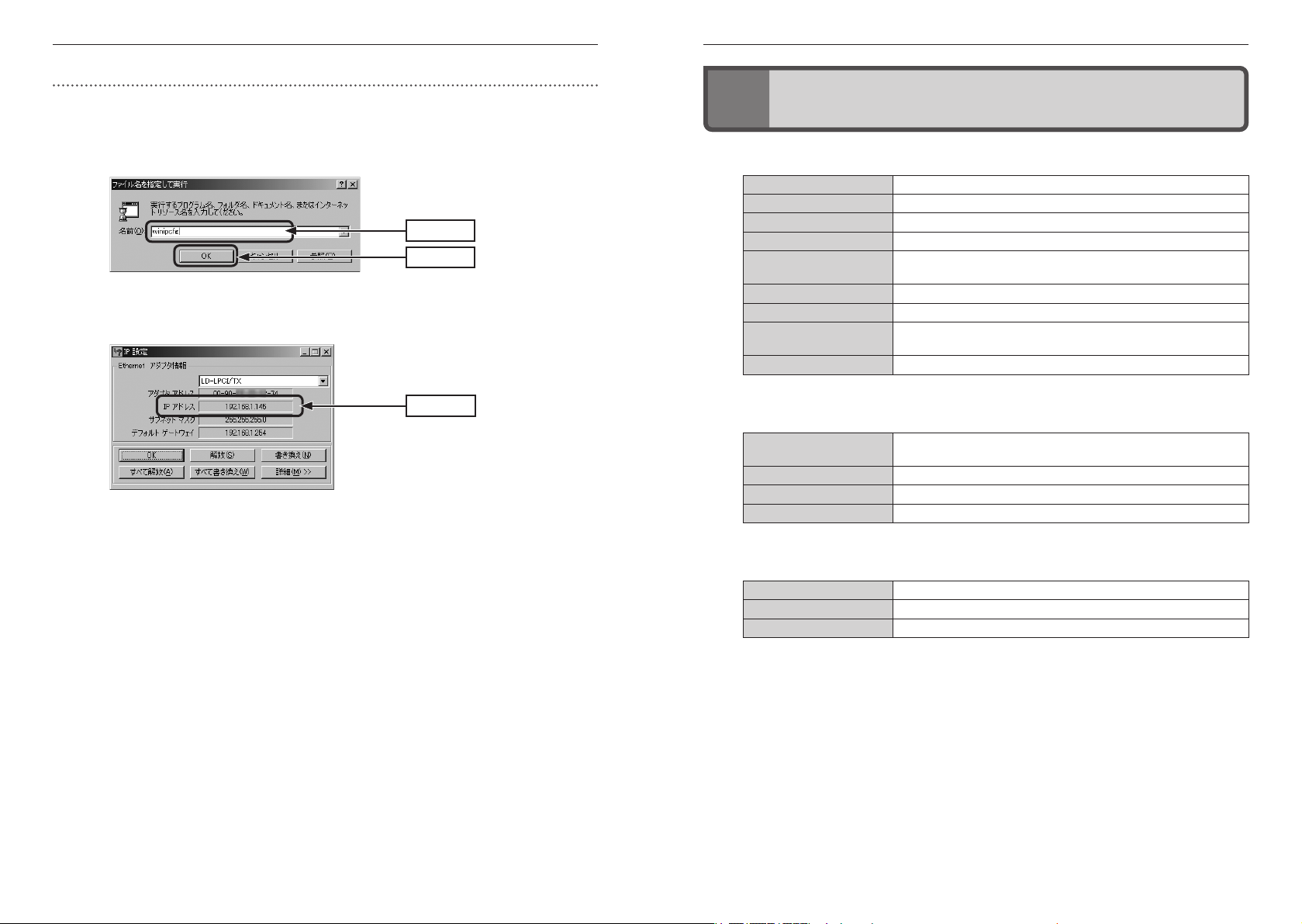
70
Appendix 付 録 編 LAN-PW150N/AP
71
Windows Me/98 の場合
[スタート]→[ファイル名を指定して実行]をクリックします。
❶
「名前」に「winipcfg」と入力します。
❷
[OK]ボタンをクリックします。
❸
入力する
入力する
クリック
クリック
〈IP設定〉画面が表示されます。「IP アドレス」に「192.168.xxx.xxx」が表示されます(xxx
❹
は任意の数字)。
確認する確認する
基本仕様
基本仕様
5
5
無線LAN部
規格 IEEE802.11g/IEEE802.11b/ARIB STD-T66
周波数帯域 2.412~2.472GHz(中心周波数)
チャンネル 1~13ch
伝送方式 11n:OFDM 方式 11g:OFDM方式 11b:DS-SS 方式
データ転送速度(理論値) 11n適用時:最大150Mbps(MIMO 使用時)
アクセス方式 インフラストラクチャ(親機)
アンテナ方式 基板アンテナ 1 本
セキュリティ SSID(ステルス設定可)、マルチSSID、WEP64/128 ビット、WPA-PSK(TKIP)、
設定方式 WPS(ボタン搭載)
WAN/有線LAN部
規格 IEEE802.3u(100BASE-TX)、IEEE802.3(10BASE-T)、
コネクタ RJ-45 ×2 ポート
Auto MDI/MDIX 対応
オートネゴシエーション 対応
11g:54/48/36/24/18/12/9/6Mbps 11b:11/5.5/2/1Mbps
WPA2-PSK(AES)、MACアドレスフィルタリング
IEEE802.3x(Flow Control)
一般仕様
消費電力(定格) 1W(AC アダプタは含まず)
外形寸法 幅 83×奥行 79×高さ17mm(スタンドは含まず)
質量 約70g(AC アダプタ、スタンドは含まず)
Page 37

IEEE802.11n/11g/11b 準拠 無線LAN アクセスポイント LAN-PW150N/AP
ユーザーズマニュアル
発行 2009 年11 月27 日 第1 版
©2009 LOGITEC CORPORATION. All rights reserved.
